Freshservice-Implementierungs- und Einrichtungshandbuch
Freshservice ist eine benutzerfreundliche IT-Service-Management-(ITSM)-Plattform, die Supportprozesse für Teams jeder Größe vereinfacht. Mit einfacher Einrichtung, intuitiven Tools und skalierbaren Funktionen hilft sie IT-Teams, Tickets effizient zu verwalten, Workflows zu automatisieren und schneller zuverlässigen Service zu bieten.
Dieser Leitfaden richtet sich an alle, die Freshservice einrichten – vom ersten Administrator bis hin zu erfahrenen IT-Teams. Ob Sie Ihr Konto konfigurieren, das Serviceportal einrichten oder Agenten onboarden, hier finden Sie klare Schritt-für-Schritt-Anleitungen, um Ihre Freshservice-Instanz sicher zu starten und Ihr Team von Tag eins an produktiv arbeiten zu lassen.
1. Erste Schritte & Kontoerstellung
Wie erstelle ich ein Freshservice-Konto und richte es ein?
- Besuchen Sie Freshservice und melden Sie sich für eine Testversion oder ein Abonnement an.
- Bestätigen Sie Ihre E-Mail-Adresse und melden Sie sich an.
- Wählen Sie einen eindeutigen Domainnamen für Ihr Service-Desk (z. B. yourcompany.freshservice.com).
Nach Abschluss der Registrierung folgt die Einrichtung Ihres Service-Desks. Dabei konfigurieren Sie drei zentrale Komponenten, die das Fundament Ihres Freshservice-Setups bilden:

Wie richte ich meine primäre Helpdesk-E-Mail ein?
Die Helpdesk-E-Mail-Adresse dient als zentraler Kontaktpunkt, über den Mitarbeiter Anfragen stellen oder Fragen einreichen. Der während der Anmeldung angegebene Firmenname wird automatisch zur Erstellung dieser Adresse genutzt.
Beispiel: Wenn Ihr Firmenname Ley ist, lautet Ihre Helpdesk-E-Mail it@ley.freshservice.com.
- Nachdem die E-Mail erstellt wurde, verifizieren Sie sie unbedingt.
- Nach der Verifizierung wird diese Adresse zum Hauptposteingang, in dem alle IT-Anfragen und Mitteilungen eingehen.
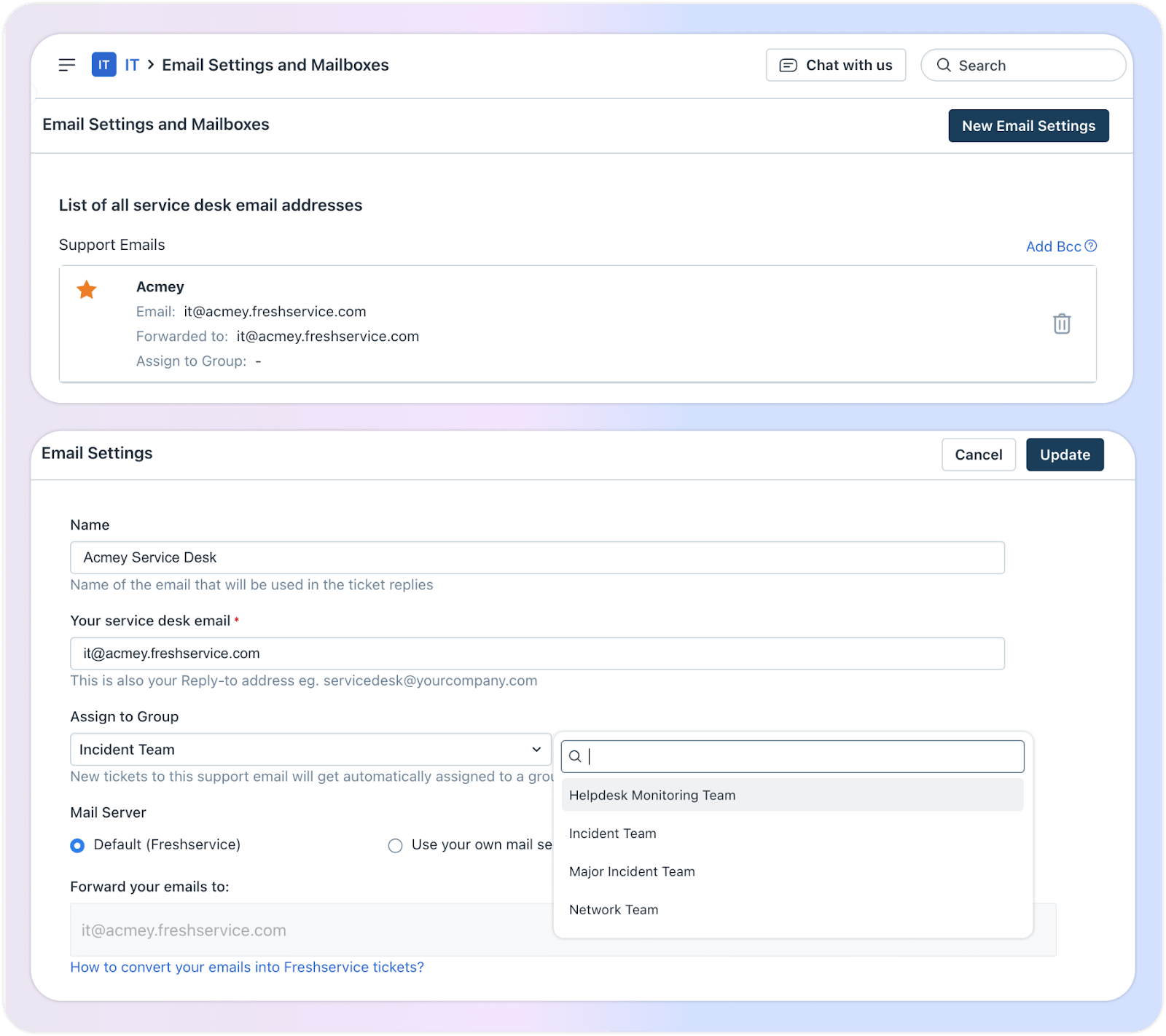
Wie richte ich mein Serviceportal ein?
Der nächste Schritt ist die Anpassung Ihres Service-Desks, damit er das Branding Ihres Unternehmens widerspiegelt. Vorgehensweise:
- Gehen Sie zu Globale Einstellungen → Service Desk Rebranding, um das Portal an Ihre Markenidentität anzupassen.
- Fügen Sie Ihr Firmenlogo hinzu, legen Sie einen individuellen Service-Desk-Namen fest und passen Sie das Farbschema an Ihre Markenfarben an.
- Über das Dropdown-Menü können Sie das Erscheinungsbild der verschiedenen Service-Desk-Seiten weiter anpassen – einschließlich Farben, Schriftarten und mehr.
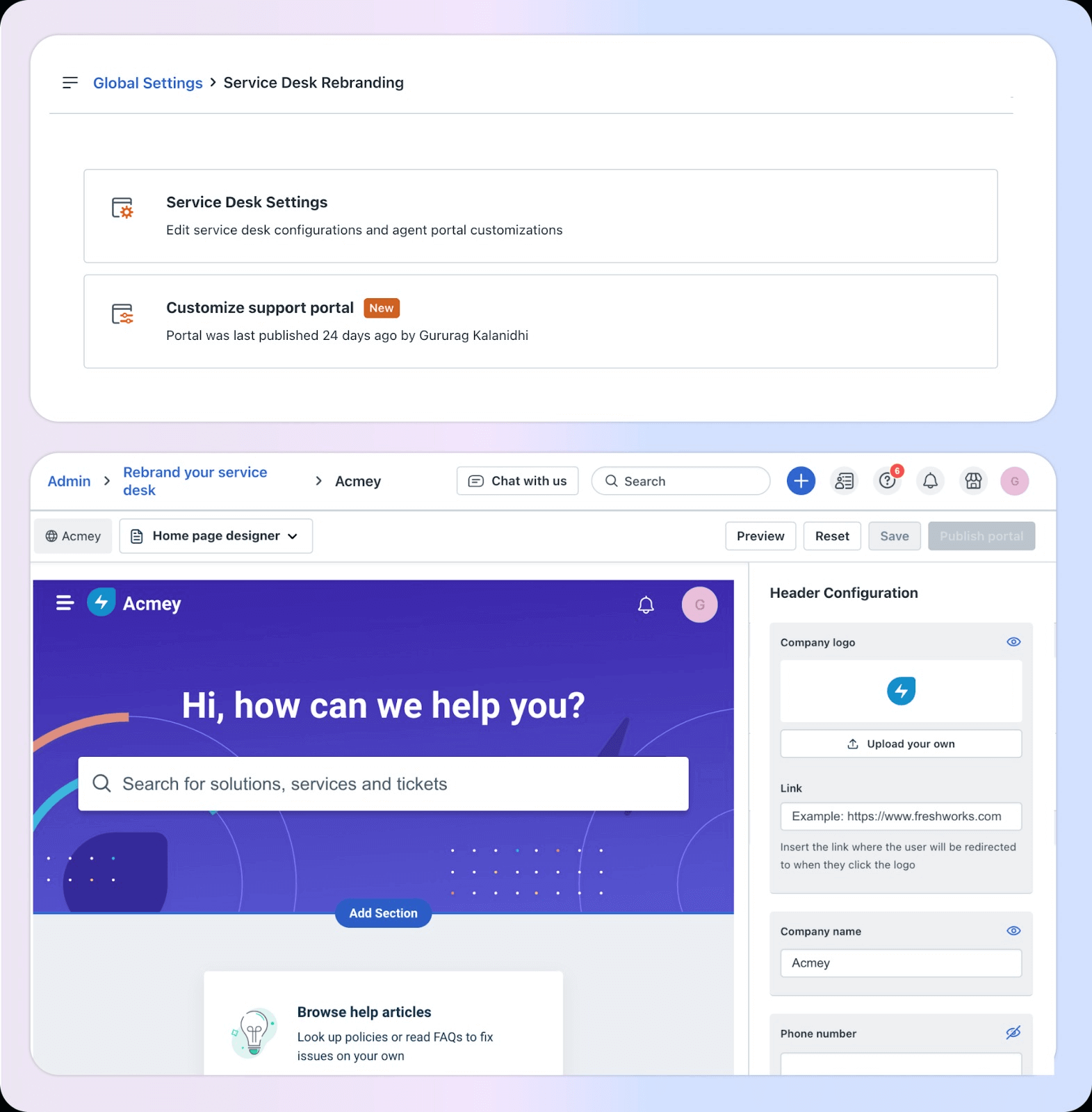
Benutzer und Agenten einladen
- Fügen Sie Ihr IT-Team als Agenten hinzu.
- Importieren Sie Endbenutzer manuell oder per CSV, falls erforderlich.
- Weisen Sie jedem Benutzer Rollen und Berechtigungen entsprechend seinen Aufgaben zu.
2. Service-Desk-Konfiguration
Wie richte ich Geschäftszeiten ein?
Geschäftszeiten legen den Arbeitszeitplan Ihres IT-Teams fest. Sie beeinflussen, wie SLAs berechnet werden, und helfen dabei, Tickets korrekt zu priorisieren.
Wie greife ich auf die Geschäftszeiten-Einstellungen zu?
- Melden Sie sich als Administrator an.
- Navigieren Sie zu: Admin → Service Management → Service Desk Settings → Business Hours

Für mehrere Arbeitsbereiche
Globale Workflows:
- Admin → Globale Einstellungen → Service Management → Service Desk Settings → Business Hours
Workspacespezifische Workflows:
- Admin → Workspace Settings → {Workspace Name} → Service Management → Service Desk Settings → Business Hours
Unterschied zwischen Standard-, globalen und workspace-spezifischen Geschäftszeiten
- Workspace-Zeiten: Gilt nur für Tickets in diesem Arbeitsbereich.
- Globale Zeiten: Gilt für alle Arbeitsbereiche, wenn keine workspace-spezifischen Regeln zutreffen.
- Standardzeiten: Werden verwendet, wenn weder globale noch workspace-spezifische Regeln greifen.
Wie bearbeite ich Geschäftszeiten?
- Klicken Sie auf Bearbeiten neben Standardgeschäftszeiten.
- Wählen Sie die richtige Zeitzone aus (unter Service Desk Rebranding).
- Definieren Sie die Arbeitszeiten:
- Für 24/7-Support alle Stunden und Tage einstellen.
- Für unterschiedliche Zeitpläne: Arbeitstage/-stunden auswählen und nicht-arbeitsfreie Tage deaktivieren.
Wie berücksichtige ich Feiertage?
- Jährliche Feiertagslisten manuell hinzufügen oder die Feiertagsliste eines Landes importieren.
- Feiertage werden bei der SLA-Berechnung ausgeschlossen.
Kann ich unterschiedliche Geschäftszeiten für verschiedene Teams festlegen?
Ja. Freshservice erlaubt die Konfiguration mehrerer Geschäftszeiten für unterschiedliche Gruppen. Ideal für Teams in verschiedenen Schichten oder Regionen. SLAs können individuell pro Gruppe berechnet werden.
- Klicken Sie auf Speichern, um Ihre Änderungen zu übernehmen.
Wie konfiguriere ich Ticket-Task-Felder in Freshservice?
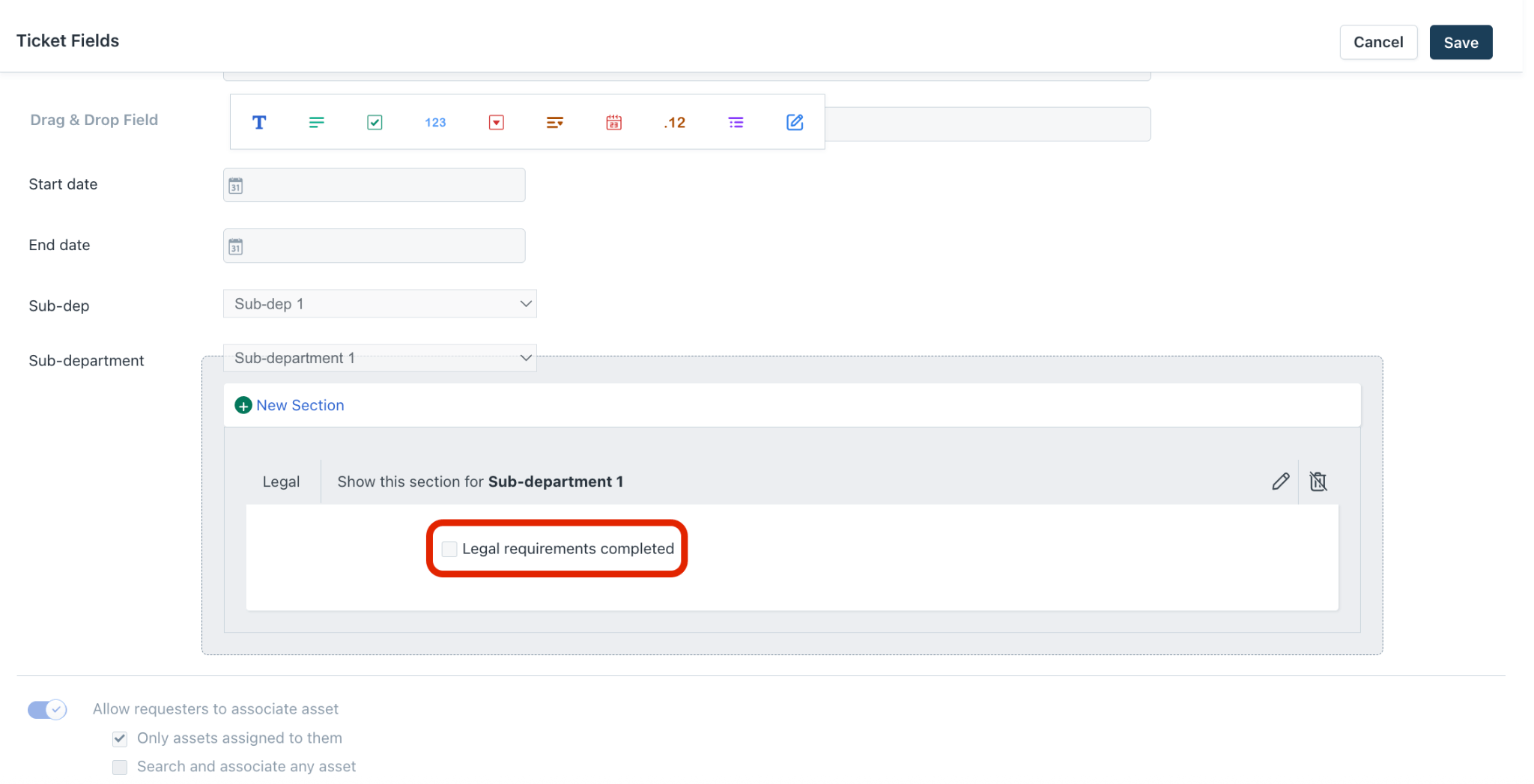
Warum Ticket-Task-Felder konfigurieren?
Ticket-Task-Felder erfassen spezifische Informationen für jede Aufgabe innerhalb eines Tickets. So hat Ihr Team alle Details, um Probleme effizient zu lösen.
Wie greife ich auf Ticket-Task-Felder zu?
- Melden Sie sich als Administrator an.
- Navigieren Sie zu: Admin → Globale Einstellungen → Service Management → Field Manager → Ticket Fields
Wie bearbeite ich bestehende Felder?
- Klicken Sie auf Ticket Task, um die Seite zu öffnen.
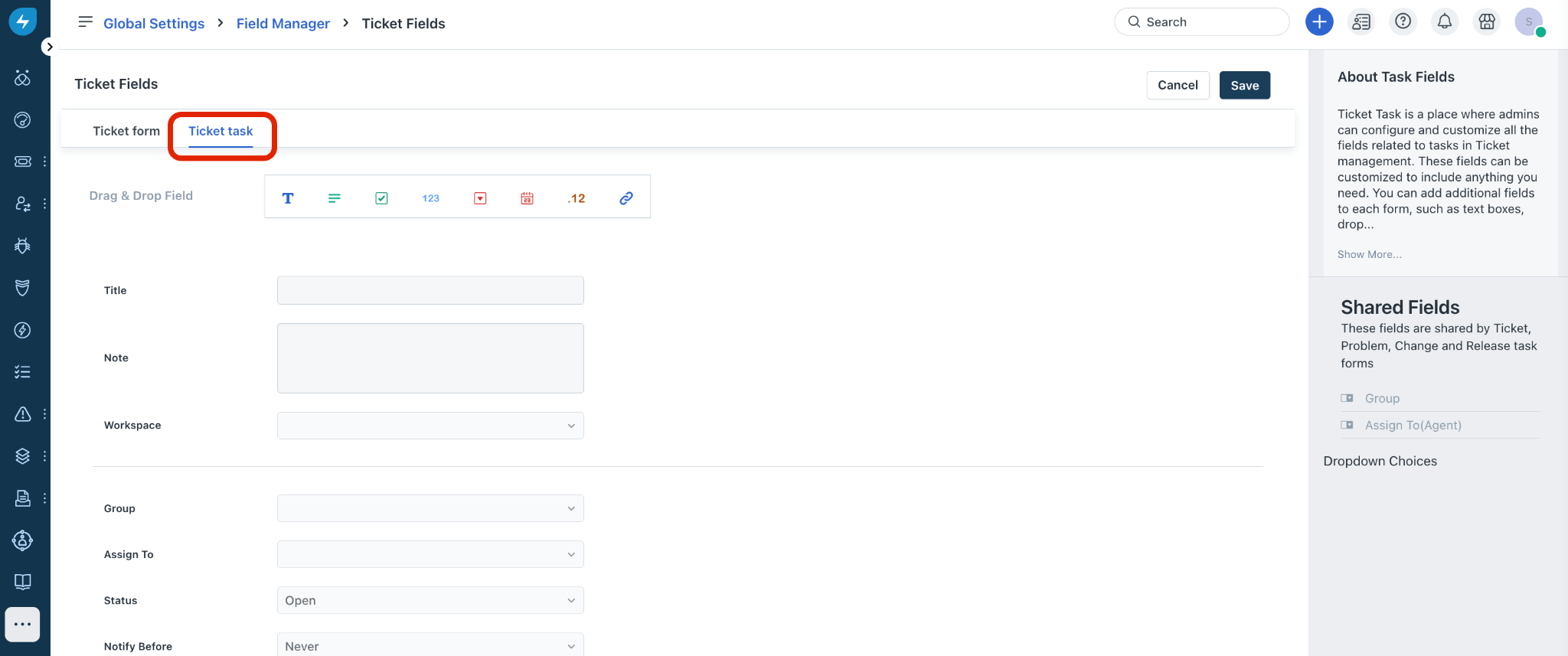
- Klicken Sie auf ein beliebiges Standardfeld, um dessen Eigenschaften anzuzeigen und zu bearbeiten.
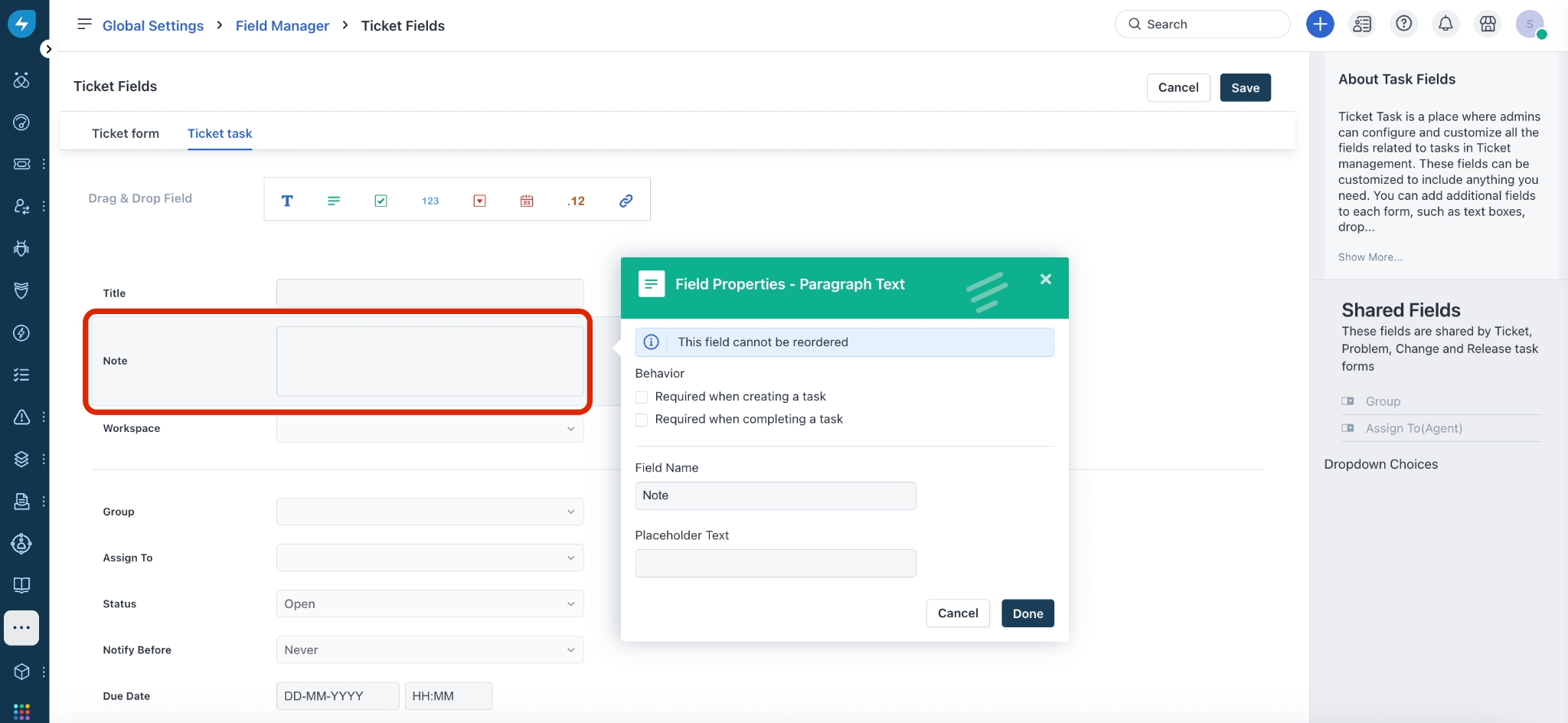
- Änderungen vornehmen und auf Fertig klicken.
Wie füge ich ein neues benutzerdefiniertes Feld hinzu?
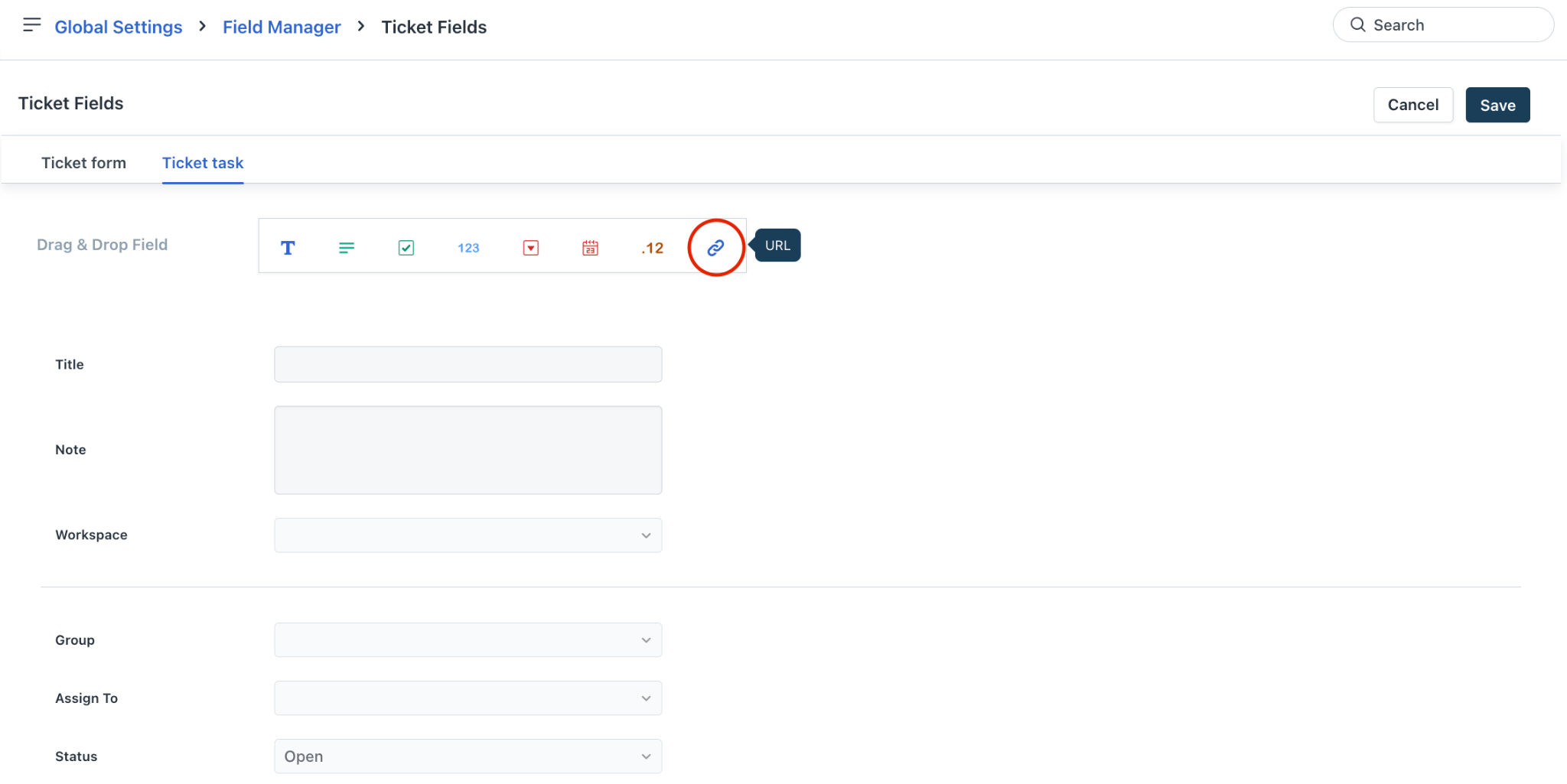
- Wählen Sie einen Feldtyp aus den Drag & Drop-Optionen (z. B. Text, URL, Dropdown).
- Im Dialogfeld "Feldeigenschaften":
- Feldnamen eingeben.
- Bei Bedarf weitere Eigenschaften anpassen.
- Auf Fertig klicken, um das Feld zur Ticket-Task-Seite hinzuzufügen.
Wie speichere ich meine Änderungen?
- Nach dem Bearbeiten oder Hinzufügen aller Felder auf Speichern klicken, um die Konfiguration zu übernehmen.
3. Benutzerverwaltung & Rollen
Eine ordnungsgemäße Benutzerverwaltung ist entscheidend, um Ihr IT-Team zu organisieren und den Zugriff innerhalb von Freshservice zu steuern. Dieser Abschnitt behandelt das Hinzufügen von Agenten, Abteilungen und Antragstellern, das Verständnis von Rollen und die Verwaltung von Gruppen.
Wie füge ich Benutzer hinzu: Agenten, Abteilungen und Antragsteller?
Freshservice unterscheidet zwischen verschiedenen Benutzertypen. So fügen Sie sie hinzu:
Schritte zum Hinzufügen von Agenten und Antragstellern:
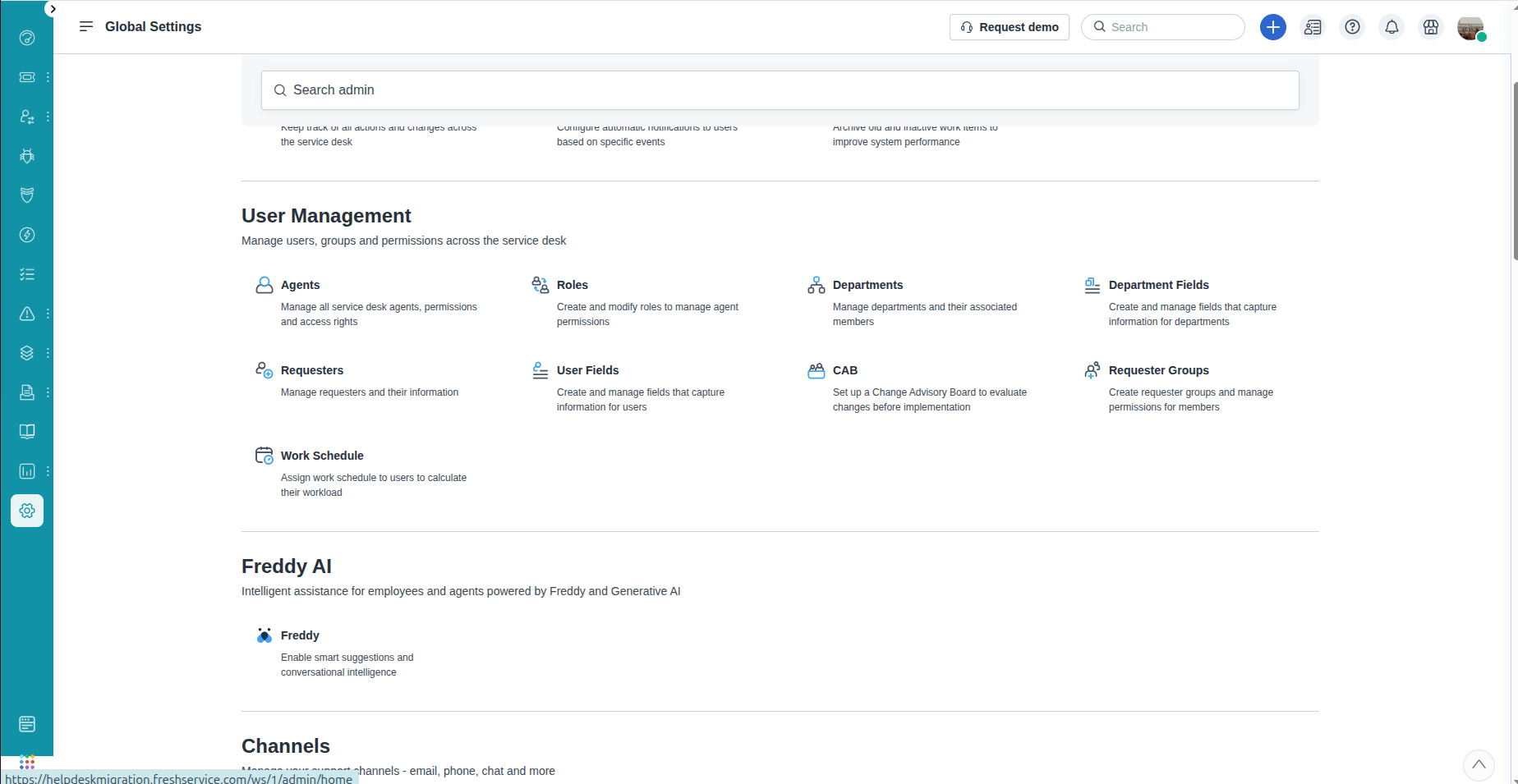
- Zugriff auf Benutzerverwaltung:
- Gehen Sie zu Admin → Users.
- Neuen Benutzer hinzufügen:
- Klicken Sie auf New User.
- Füllen Sie die Angaben aus: Name, E-Mail, Rolle (Agent / Admin / Requester).
- Abteilungen zuweisen (optional für Agenten):
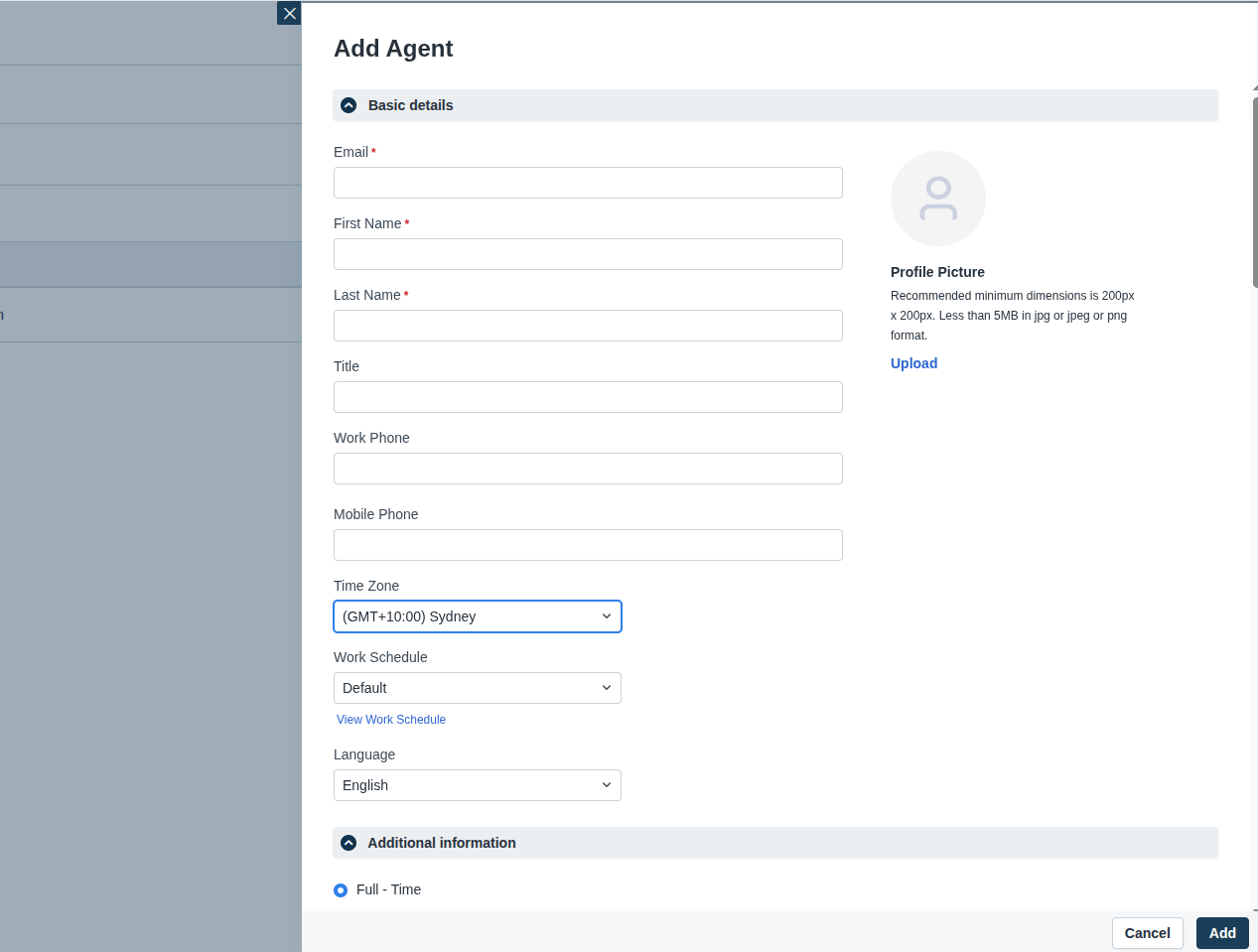
- Beispiele: IT, HR, Finanzen.
- Agenten können nach Abteilungen gruppiert werden, um Tickets automatisch weiterzuleiten.
- Benutzer speichern:
- Freshservice sendet eine Willkommens-E-Mail an den neuen Benutzer.
Antragsteller:
- Dies sind Endbenutzer, die Tickets einreichen.
- Sie können manuell hinzugefügt werden oder sich selbst über das Portal registrieren.
Abteilungen:
- Gehen Sie zu Admin → Departments.
- Klicken Sie auf New Department, geben Sie einen Namen ein und weisen Sie optional Agenten zu.
- Abteilungen helfen bei der Strukturierung von Ticketzuweisungen und Berichten.
Wie verwende ich Rollen und Berechtigungen?
| Rolle | Zugriff & Berechtigungen |
| Admin | Voller Zugriff auf alle Funktionen, Einstellungen, Workflows und SLA-Konfigurationen. |
| Agent | Kann Tickets verwalten, auf Anfragen reagieren und Aktionen basierend auf Berechtigungen durchführen. |
| Requester | Kann Tickets einreichen, den Status einsehen und auf die Wissensdatenbank zugreifen. |
Schritte zum Zuweisen von Rollen:
- Während der Benutzererstellung:
- Wählen Sie die passende Rolle aus dem Dropdown-Menü.
- Bestehende Benutzer bearbeiten:
- Gehen Sie zu Users → Benutzer auswählen → Rolle bearbeiten.
Wie richte ich Benutzergruppen ein?
Gruppen helfen dabei, Agenten zu organisieren und Verantwortlichkeiten für bestimmte Aufgaben oder Kategorien festzulegen.
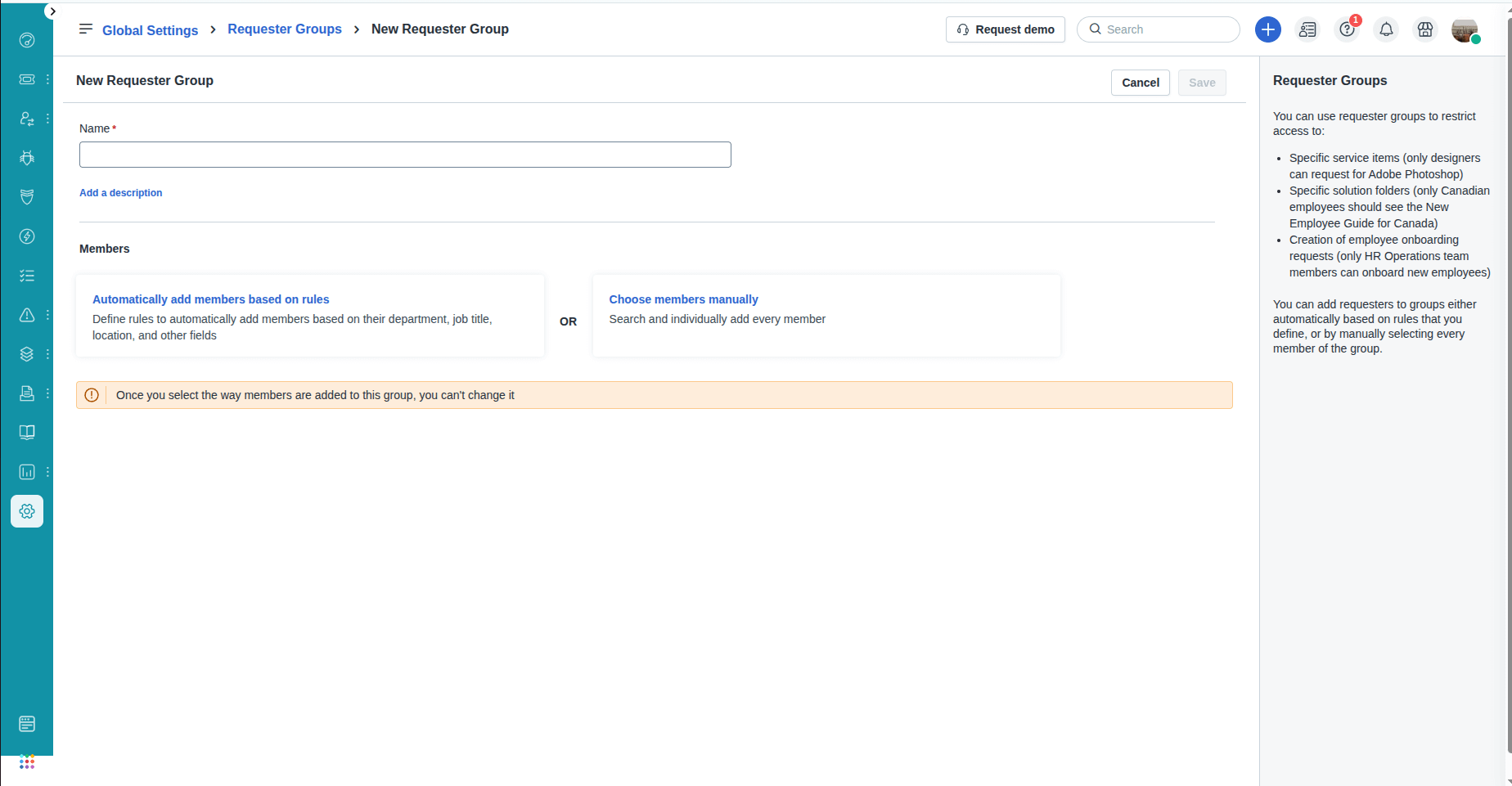
Schritte zum Erstellen einer Gruppe:
- Gehen Sie zu Admin → Groups.
- Neuen Gruppe erstellen:
- Geben Sie einen Gruppennamen ein (z. B. „Network Support Team“).
- Agenten zuweisen:
- Fügen Sie Agenten hinzu, die für diese Gruppe verantwortlich sind.
- Verantwortlichkeiten festlegen:
- Beispiel: Alle netzwerkbezogenen Tickets werden dieser Gruppe zugewiesen.
- Regeln zur Ticketzuweisung konfigurieren:
- Gehen Sie zu Admin → Workflow Automator, um Tickets basierend auf Kategorie, Priorität oder Standort automatisch an Gruppen weiterzuleiten.
Beispiel:
- Gruppenname: Hardware Support
- Agenten: Alice, Bob
- Verantwortlichkeit: Alle Tickets der Kategorie „Hardware“ oder Priorität „Hoch“
- Vorteil: Tickets werden sofort an das richtige Team weitergeleitet, was die Reaktionszeit verkürzt.
4. Servicekatalog & Self-Service
Ein gut strukturierter Servicekatalog und ein Self-Service-Portal erleichtern das Einreichen von Anfragen und steigern die Effizienz des IT-Teams. Dieser Abschnitt erklärt, wie der Katalog erstellt, das Portal angepasst und Serviceanfragen von Vorfällen unterschieden werden.
Wie erstelle ich einen Servicekatalog in Freshservice für IT-Anfragen?
Der Servicekatalog listet alle IT-Dienste auf, die Benutzer anfordern können, z. B. Hardware, Software oder Zugriffsrechte.

- Zugriff auf den Servicekatalog:
- Gehen Sie zu Admin → Service Catalog.
- Neuen Service hinzufügen:
- Klicken Sie auf New Service.
- Service-Name eingeben (z. B. „Laptop-Anfrage“).
- Optional: Beschreibung hinzufügen, was der Service umfasst.
- Service-Kategorien definieren:
- Beispielkategorien: Hardware, Software, Netzwerk, Zugriffsanfragen.
- Hilft Benutzern, den Katalog leichter zu durchsuchen.

- Serviceverfügbarkeit festlegen:
- Festlegen, wer diesen Service anfordern kann (alle Benutzer, bestimmte Abteilungen oder Gruppen).
- Optional SLA hinzufügen (z. B. „Laptop-Anfragen werden innerhalb von 3 Werktagen bearbeitet“).
- Benutzerdefinierte Felder hinzufügen:
- Sammeln Sie spezifische Informationen, die zur Bearbeitung der Anfrage benötigt werden (z. B. Laptop-Modell, Softwareversion).
- Gehen Sie zu Admin → Ticket Fields, um diese benutzerdefinierten Felder zu erstellen.
- Service veröffentlichen:
- Auf Save & Publish klicken.
- Der Service erscheint im Self-Service-Portal für berechtigte Benutzer.
Wie passe ich das Freshservice Self-Service-Portal an?
Sie können das Erscheinungsbild Ihres Self-Service-Portals vollständig anpassen, indem Sie eigenes CSS anwenden.
So fügen Sie benutzerdefiniertes CSS hinzu:
- Gehen Sie zu Admin → Account Settings → Service Desk Rebranding → Customize Support Portal.
- Wenn Ihr Konto mehrere Arbeitsbereiche verwendet, gehen Sie zu Admin → Global Settings → Account Settings → Service Desk Rebranding → Customize Support Portal.
- Öffnen Sie den Reiter Stylesheet.
- Fügen Sie Ihr CSS hinzu, um das Portal zu gestalten.
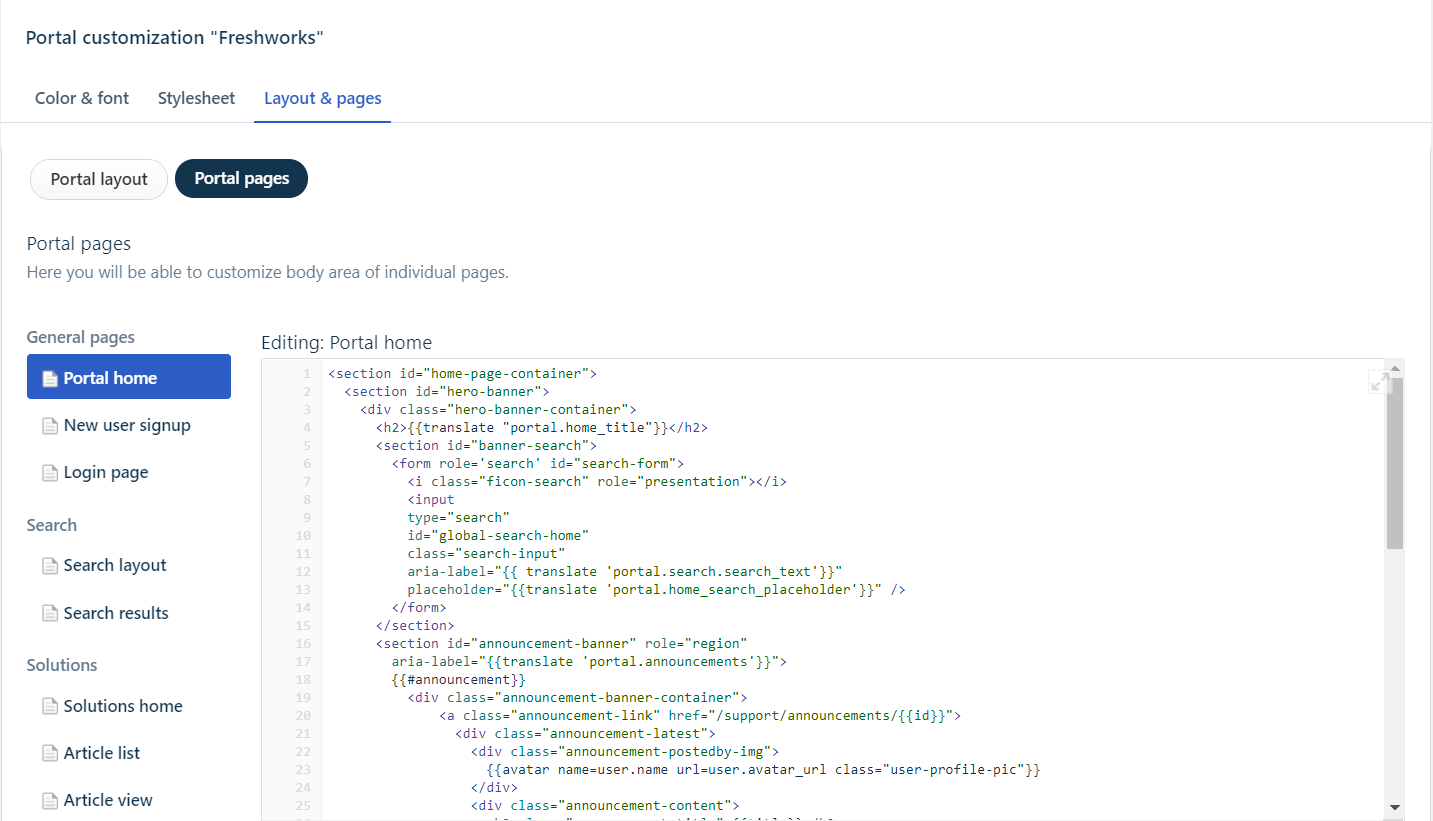
5. Incident-, Problem-, Change- & Release-Management
Sie können Incidents auf zwei Hauptarten erstellen: manuell (über das Freshservice-Portal) oder automatisch (per E-Mail, Integrationen oder Automatisierungen).
Wie erstelle ich ein Ticket / Incident in Freshservice?
1. Manuelle Erstellung über das Agenten-Portal
- Gehen Sie zu Ihrem Freshservice-Dashboard. Melden Sie sich als Agent oder Administrator an.
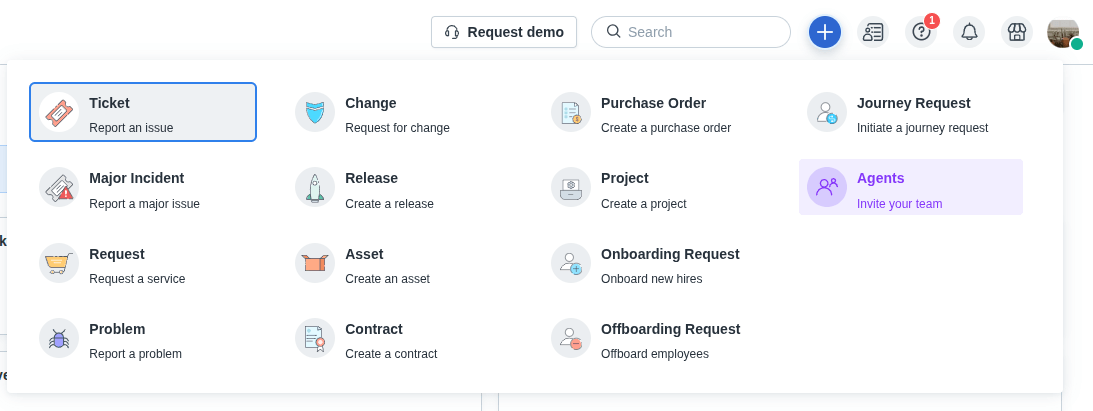
- Klicken Sie auf ‘New’ → ‘New Ticket’.
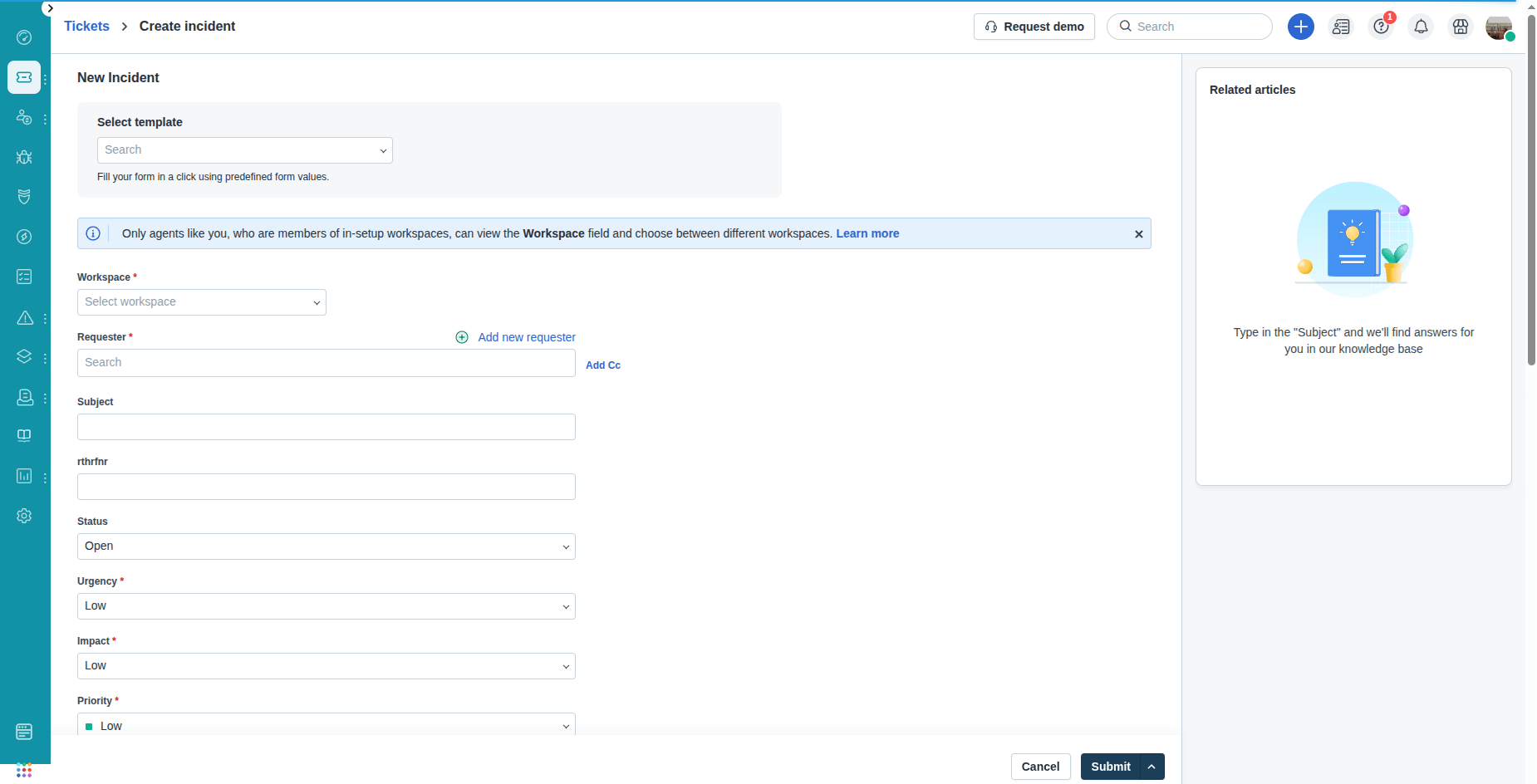
- Ticketdetails ausfüllen:
- Requester: Person, die das Problem gemeldet hat.
- Betreff: Kurzer Titel für den Vorfall.
- Beschreibung: Details, was schiefgelaufen ist oder benötigt wird.
- Auswirkung / Dringlichkeit: Hilft, die Priorität automatisch zu berechnen (falls konfiguriert).
- Gruppe / Agent: Dem richtigen Support-Team oder Mitarbeiter zuweisen.
- Kategorie / Unterkategorie / Artikel: Das Problem klassifizieren.
- (Optional) Dateien anhängen oder verwandte Assets aus der CMDB verknüpfen.
- Auf ‘Save’ oder ‘Save and Close’ klicken.
2. Automatische Ticketerstellung
Freshservice erstellt Incidents automatisch, wenn:
- E-Mails an Ihre Support-Adresse gesendet werden (z. B. support@yourcompany.freshservice.com).
- Endbenutzer Formulare über das Service-Portal einreichen (Incident- oder Service Request-Formulare).
- Monitoring-Tools (z. B. SolarWinds, Datadog) Alerts über Integrationen oder Webhooks senden.
- Automatisierungsregeln (Workflow Automator oder Dispatch’r) neue Tickets basierend auf bestimmten Ereignissen auslösen.
Wie erstelle ich ein Major Incident?
Major Incidents sind schwerwiegende oder kritische Ausfälle, die besondere Behandlung und Sichtbarkeit erfordern.
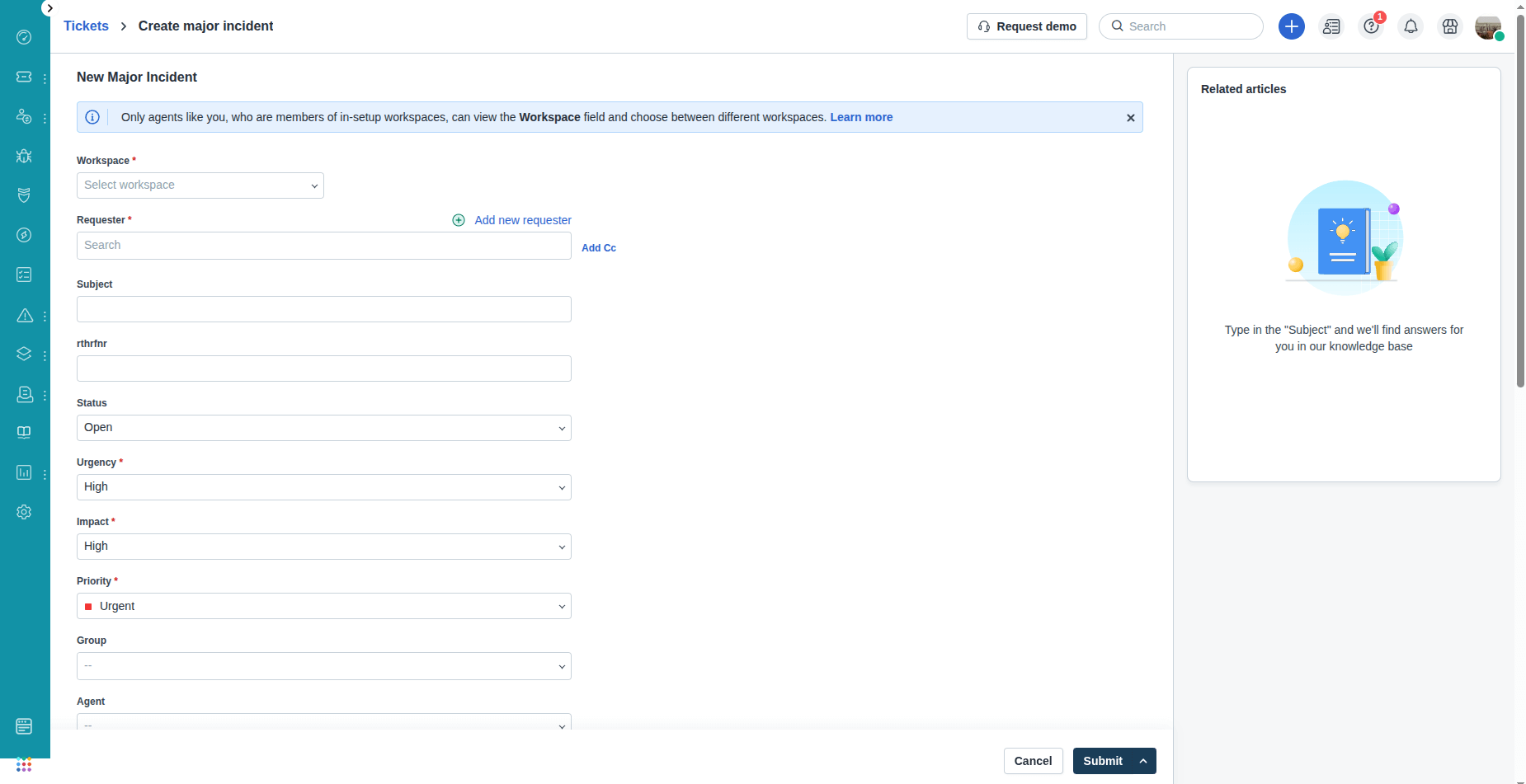
- Gehen Sie zu Incidents → Major Incidents im linken Navigationsmenü.
- Klicken Sie auf New Major Incident.
- Füllen Sie aus:
- Titel, Beschreibung, Auswirkungsdetails
- Zugewiesene Gruppe/Agent
- Kommunikationsplan oder Status-Update-Vorlagen
- Klicken Sie auf Save.
Wie erstelle ich ein Ticket?
- Klicken Sie oben rechts auf New.
- Wählen Sie Incident (abhängig vom Anfragetyp).
- Füllen Sie die Details im Formular „Submit a Ticket“ aus.
- Fügen Sie ggf. unterstützende Dateien hinzu.
- Wählen Sie eine der folgenden Speicheroptionen:
- Save – Erstellt das Ticket und hält es zur Bearbeitung offen.
- Save and New – Speichert das Ticket und öffnet ein neues leeres Formular zur Erstellung eines weiteren Tickets.
- Save and Close – Speichert das Ticket und markiert es sofort als Closed. Verwenden Sie dies, wenn Sie Incidents dokumentieren, die keine weiteren Maßnahmen erfordern.

Wie erstelle ich ein Problem in Freshservice?
Probleme stellen die zugrunde liegenden Ursachen von Incidents dar. Freshservice ermöglicht Teams, diese systematisch zu verfolgen, zu analysieren und zu lösen.
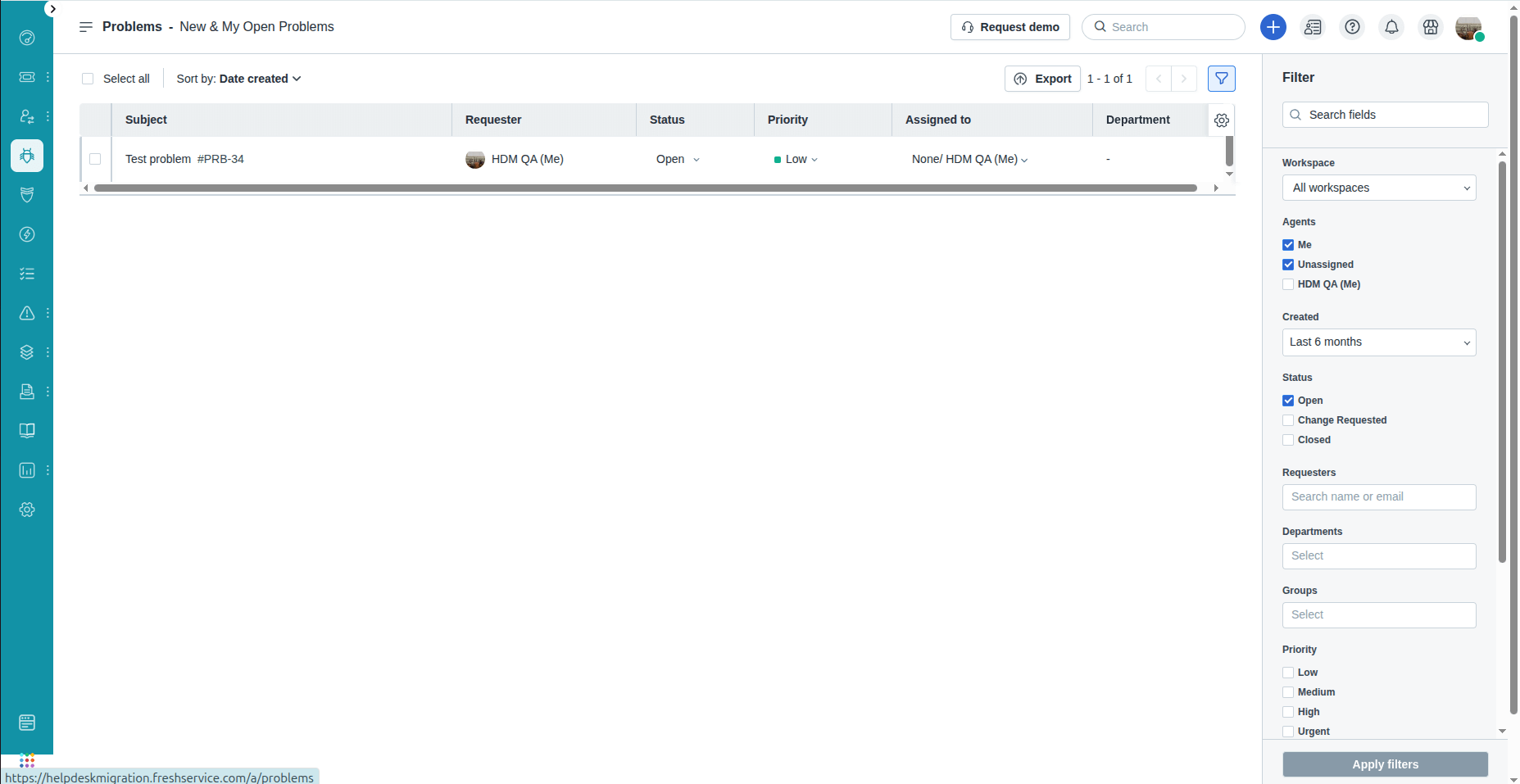
Schritte zur Erstellung von Problemen:
- Zugriff auf Problem Management: Gehen Sie zu Problems → New Problem.
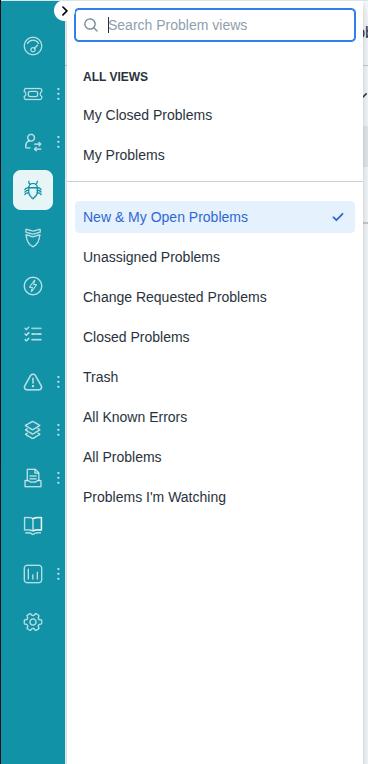
- Problem-Datensatz erstellen:
- Geben Sie Titel, Beschreibung und Auswirkungsanalyse ein.
- Incidents mit Problemen verknüpfen:
- Fügen Sie relevante Incidents hinzu, die dieselbe Ursache haben.
- Untersuchen und zuweisen:
- Weisen Sie das Problem einem dedizierten Analysten oder einer Gruppe zu.
- Dokumentieren Sie Untersuchungsschritte, Ergebnisse und die Ursache.
- Workarounds oder Lösungen implementieren:
- Fügen Sie temporäre Workarounds oder dauerhafte Lösungen im Problem-Datensatz hinzu.
- Problem schließen:
- Nach der Lösung alle verknüpften Incidents aktualisieren und Stakeholder benachrichtigen.
Beispiel:
- Mehrere Benutzer melden langsamen VPN-Zugang (Incidents). Erstellen Sie ein Problem, um Bandbreitenprobleme zu untersuchen und eine Lösung umzusetzen.
Wie erstelle ich Change Management Workflows in Freshservice?
Um einen Change Management Workflow in Freshservice zu erstellen, nutzen Sie den Workflow Automator, um spezifische Events, Bedingungen und Aktionen zu definieren. Damit können Prozesse automatisiert werden, z. B. den Change-Typ basierend auf dem Antragsteller festlegen, Aufgaben bei Erstellung eines Changes zuweisen oder Updates auf verwandten Tickets auslösen, wenn ein Change geschlossen wird.
Beispiel: Change-Typ automatisch zuweisen
Gehen Sie zu Admin → Automation & Productivity → Automation → Workflow Automator.
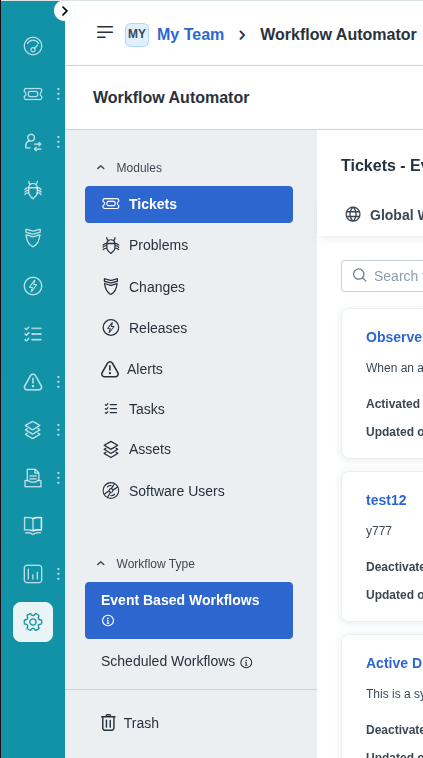
- Klicken Sie auf New Rule und wählen Sie Event-Based Workflow.
- Geben Sie einen Namen für die Regel ein und setzen Sie das Event auf „Change is created“.
- Ziehen Sie einen Condition-Block und definieren Sie die Kriterien (z. B. Antragsteller oder bestimmte Change-Felder).
- Fügen Sie einen Action-Block hinzu, wählen Sie „Set Change Type as…“ und bestimmen Sie den Typ basierend auf der Bedingung.
- Klicken Sie auf Save and Automate, um den Workflow zu aktivieren.
Change Management in Freshservice dient dazu, Änderungen an IT-Systemen zu planen, zu genehmigen, umzusetzen und zu überprüfen, während Risiken und Störungen minimiert werden.
1. Zugriff auf das Change-Modul
- Über das linke Navigationsmenü: Change → New Change
- Zur Konfiguration von Workflow/Verhalten: Admin → Service Management → Change Management
(Ältere UI: Admin → Change Management Settings)
2. Change-Typ wählen
Freshservice unterstützt standardisierte ITIL-Change-Kategorien:
| Change-Typ | Beschreibung | Beispiel |
| Standard Change | Vorgeprüft, geringes Risiko, Routine | Neues Benutzerkonto hinzufügen, Standard-Softwarepatch anwenden |
| Normal Change | Erfordert Bewertung und Genehmigung | Server-RAM upgraden, neue Anwendungs-Version bereitstellen |
| Emergency Change | Dringend und zeitkritisch | Security-Patch für Zero-Day-Schwachstelle |
- Change Request erstellen
- Wichtige Felder ausfüllen:
- Titel & Beschreibung
- Kategorie / Auswirkung / Risiko
- Geplanter Start- & Endzeitpunkt
- Betroffene Services / CI (CMDB-Verknüpfung)
- Implementierungs- & Rollback-Plan ← wichtig für Genehmigungen!
- Genehmigungen & Workflow festlegen
- Workflow Automator (empfohlen)
Admin → Workflow Automator → Change Workflows
- Genehmigungsschritte definieren (z. B. CAB, Manager, Change Owner)
- Statusübergänge festlegen (Planning → Approval → Implementation → Review)
5. Implementieren, dokumentieren & schließen
- Verwandte Incidents/Problems/Releases verknüpfen
- Testergebnisse dokumentieren
- Abschließende Notizen aktualisieren
- Zu Review verschieben, dann schließen
Wie erstelle ich Release Management in Freshservice?
Release Management wird genutzt, um Software- oder System-Deployments zu planen, zu dokumentieren und zu koordinieren. Erstellen Sie Build- und Testpläne, planen Sie Ankündigungen und verknüpfen Sie Releases mit zugehörigen Changes, Incidents und Problems für volle Nachverfolgbarkeit.
Verwenden Sie das Modul Releases, um:
- Aufgaben und Verantwortliche zuzuweisen
- Release-Details und Zeitpläne zu aktualisieren
- Aufwand und Fortschritt zu verfolgen
- Berichte zu erstellen, um Leistung und Risiko zu überwachen
Passen Sie den Release-Prozess zusätzlich an durch:
- Hinzufügen benutzerdefinierter Felder mit Field Manager
- Anpassen von Status und Übergängen über Release Lifecycle oder Workflow-Einstellungen
6. Asset Management & CMDB
Wie füge ich einen neuen Asset-/CI-Typ in Freshservice hinzu?
- Melden Sie sich bei Freshservice mit einem Account-Admin-Konto an.
- Gehen Sie zu: Admin → Asset Management → Asset Types and Fields.
- Wenn Ihr Konto mehrere Workspaces umfasst, gehen Sie zu:
Admin → Global Settings → Asset Management → Asset Types and Fields.
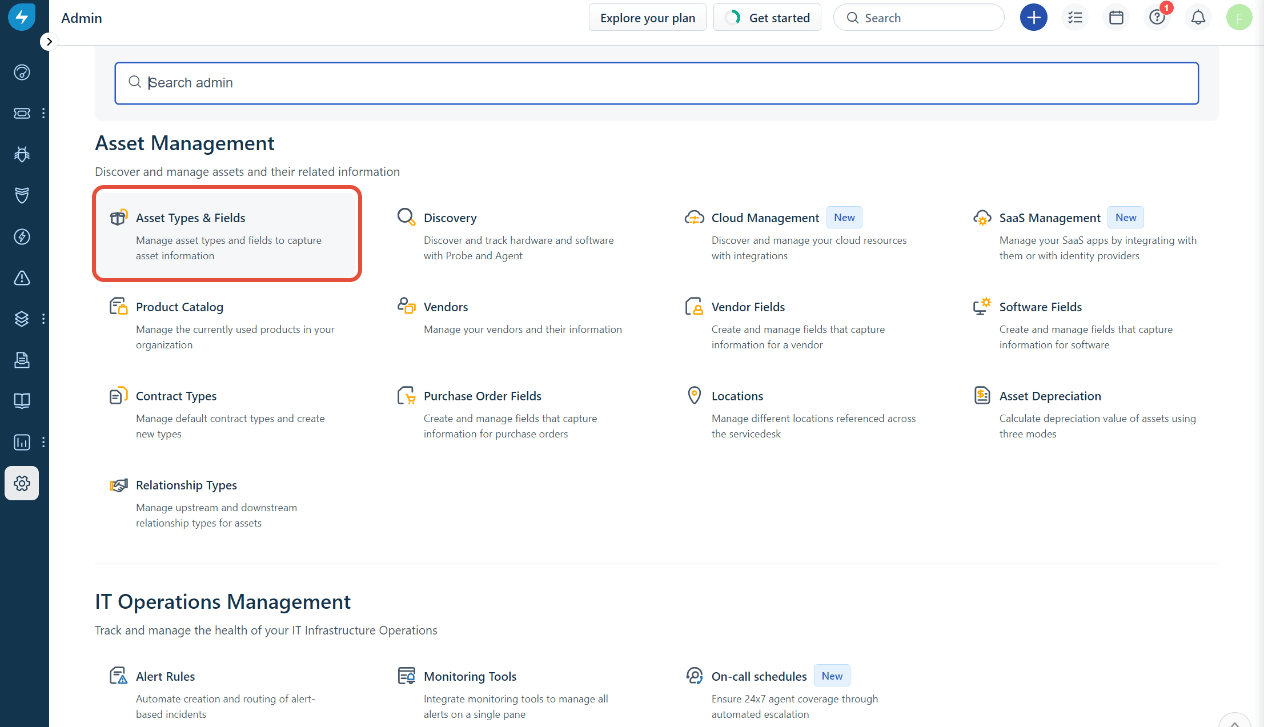
- Klicken Sie auf die Schaltfläche New Asset Type oben rechts auf der Seite.
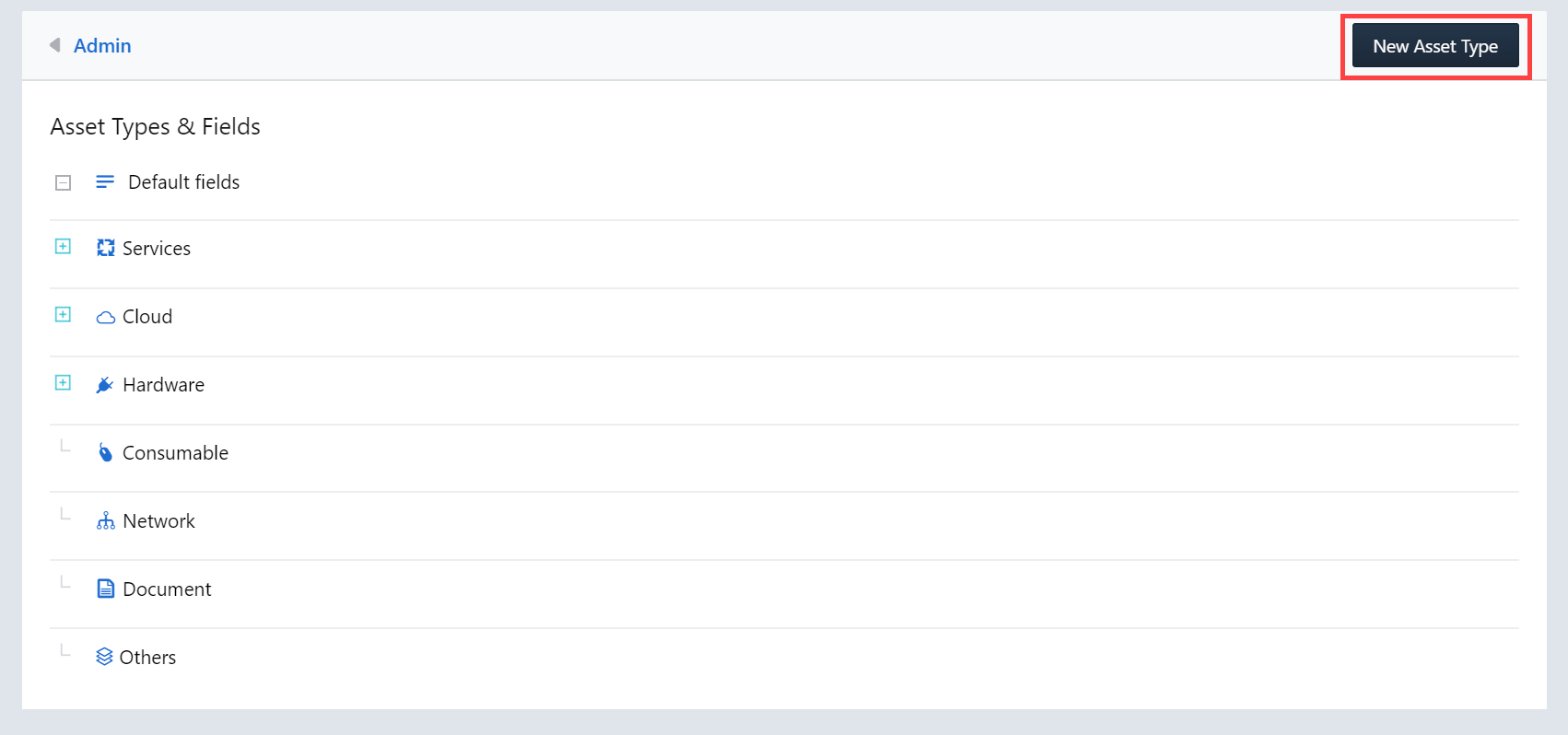
- Geben Sie einen Namen und eine Beschreibung für das Asset oder Configuration Item (CI) ein.
- Wählen Sie ggf. eine übergeordnete Kategorie zur Organisation aus.
- Klicken Sie abschließend auf Save, um die Erstellung abzuschließen.
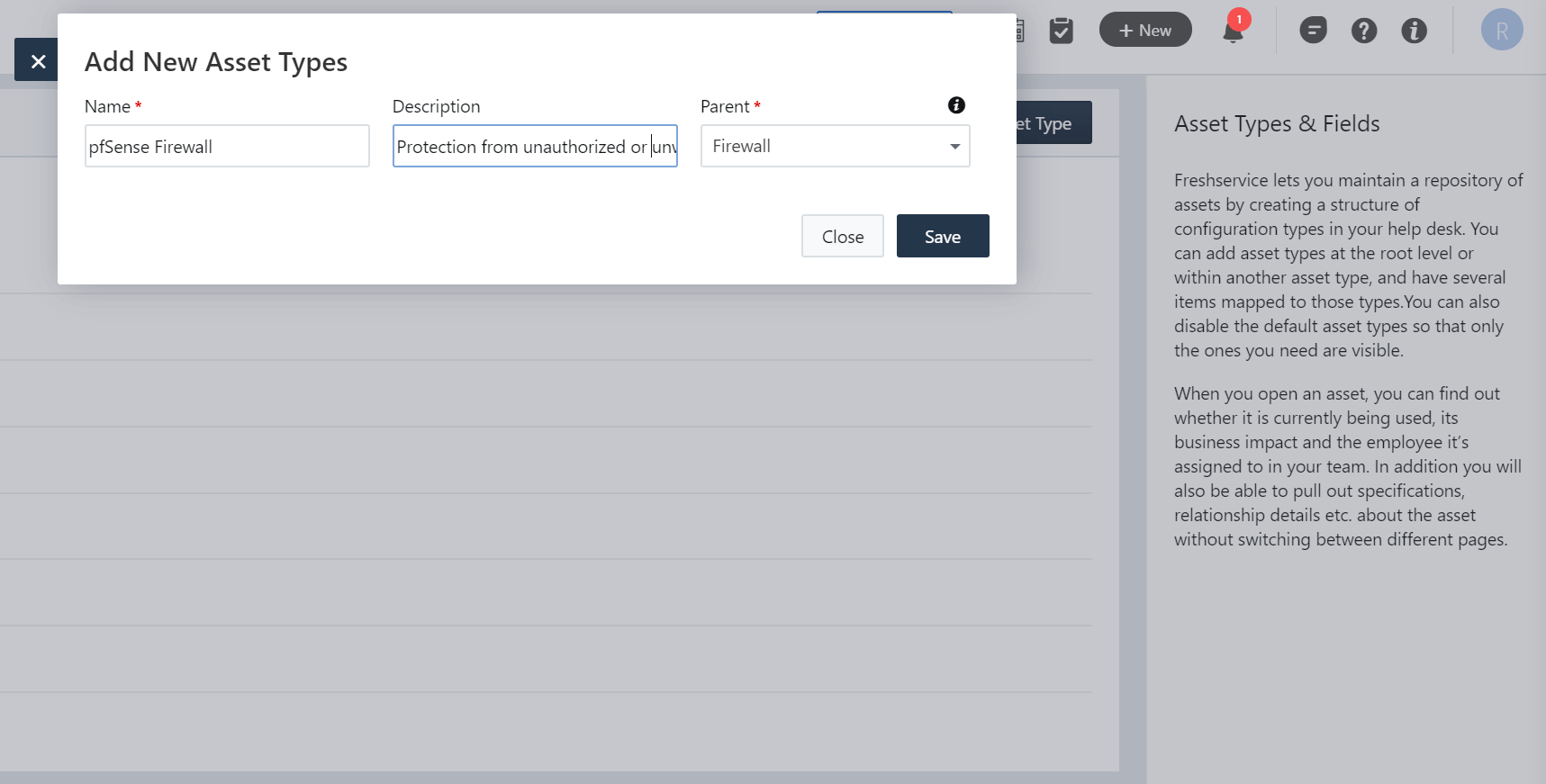
Welche Arten von Assets/CI-Typen gibt es?
In Freshservice repräsentieren Assets und Configuration Items (CIs) physische, virtuelle oder digitale Komponenten Ihrer IT-Umgebung. Sie werden in der Configuration Management Database (CMDB) erfasst, um IT-Services effizient zu verwalten und zu unterstützen.
Assets
Assets sind die greifbaren oder virtuellen Gegenstände, die Ihr Unternehmen besitzt oder verwaltet.
Beispiele:
- Laptops, Desktops und mobile Geräte
- Netzwerkgeräte (Router, Switches, Drucker)
- Softwarelizenzen oder Cloud-Abonnements
- Virtuelle Maschinen oder Server
Sie können Details wie Kaufdatum, Garantie, Eigentümer und Status verfolgen.
Configuration Items (CIs)
CIs sind alle Komponenten, die verwaltet werden müssen, um einen IT-Service bereitzustellen. Dazu gehören Assets, aber auch andere Elemente wie Services oder Dokumentationen.
Beispiele:
- Anwendungen und Datenbanken
- Business-Services (z. B. „Email Service“, „CRM-System“)
- IT-Infrastruktur (Server, Netzwerke, Speicher)
- Beziehungen zwischen Komponenten (z. B. „Server A hostet Anwendung B“)
CIs umfassen häufig Abhängigkeiten und Beziehungen, um zu verstehen, wie eine Komponente andere beeinflusst.
Asset/CI-Typen
Asset- oder CI-Typen kategorisieren diese Elemente in der CMDB. Jeder Typ definiert, welche Informationen (Felder und Attribute) gespeichert werden.
Beispiele:
- Hardware – Computer, Monitore, Drucker
- Software – Lizenzen, Installationen, Abonnements
- Netzwerkgeräte – Router, Switches, Firewalls
- Facilities – Beamer, USV-Systeme
- Business Services – HR-System, Payroll-App
Sie können Asset-/CI-Typen in Freshservice anpassen oder neue erstellen, um den spezifischen Anforderungen Ihres Unternehmens gerecht zu werden.
7. Automation & Workflows
Wie erstelle ich SLA-Richtlinien?
Service Level Agreements (SLAs) definieren Reaktions- und Lösungszeiten für Tickets.
Schritte zur Erstellung von SLA-Richtlinien:
- Gehen Sie zu Admin → SLA Policies.
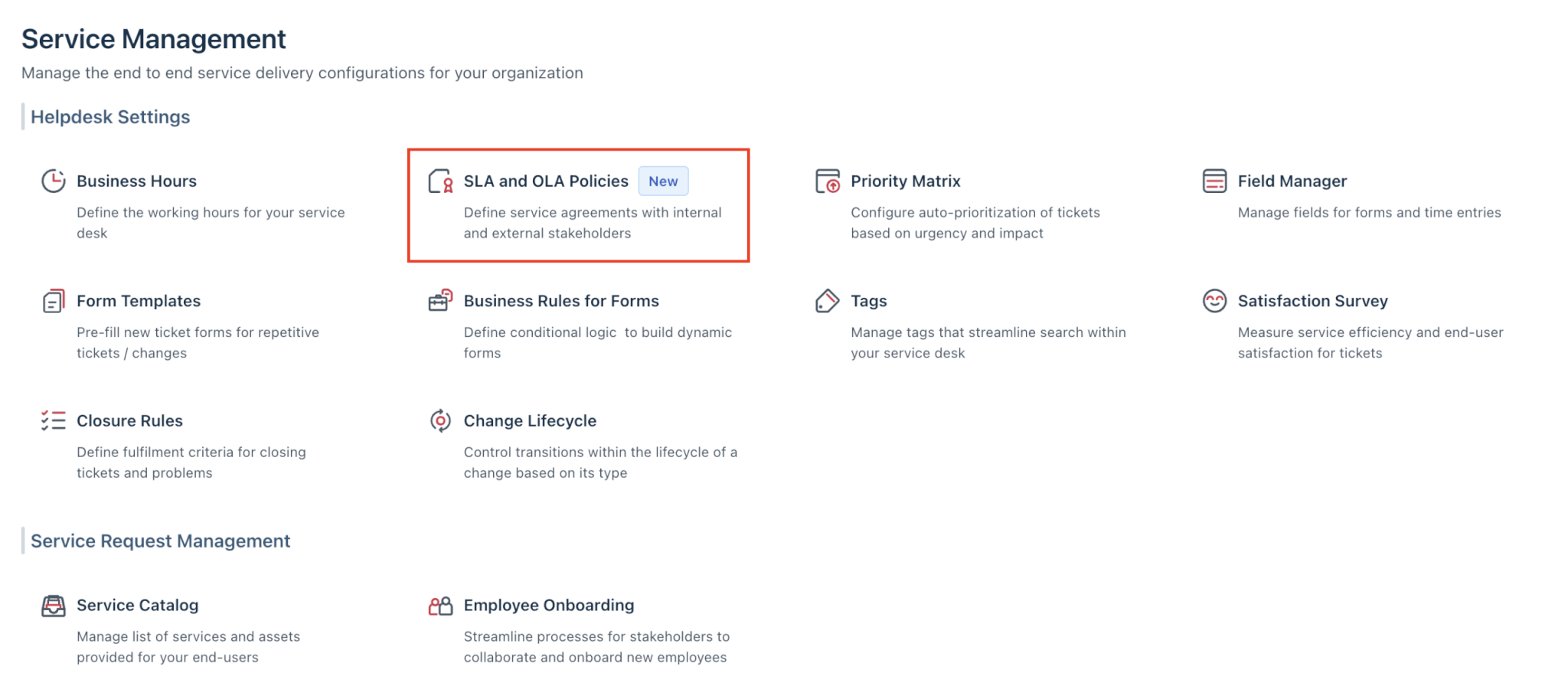
- Neue SLA erstellen: Klicken Sie auf New SLA Policy und geben Sie einen Namen ein (z. B. „High Priority Tickets“).
- Bedingungen definieren:
- Beispiel: Wenn Priorität = Hoch, dann Erste Antwort = 2 Stunden, Lösung = 8 Stunden.
- Ticket-Kategorien oder Gruppen zuweisen:
- Beispiel: IT-Support → Hardware-Probleme.
- Speichern und testen:
- Erstellen Sie ein Testticket, um sicherzustellen, dass die SLA korrekt ausgelöst wird.
Wie füge ich Supervisor-Regeln hinzu?
Supervisor-Regeln automatisieren Aktionen auf Tickets basierend auf bestimmten Bedingungen. Zum Beispiel können Tickets eskaliert, Benachrichtigungen gesendet oder Aufgaben automatisch zugewiesen werden.
- Bei Freshservice anmelden
- Verwenden Sie ein Admin-Konto, um auf die Konfigurationseinstellungen zuzugreifen.
- Zu Supervisor Rules navigieren

- Gehen Sie zu Admin → Automation → Supervisor.
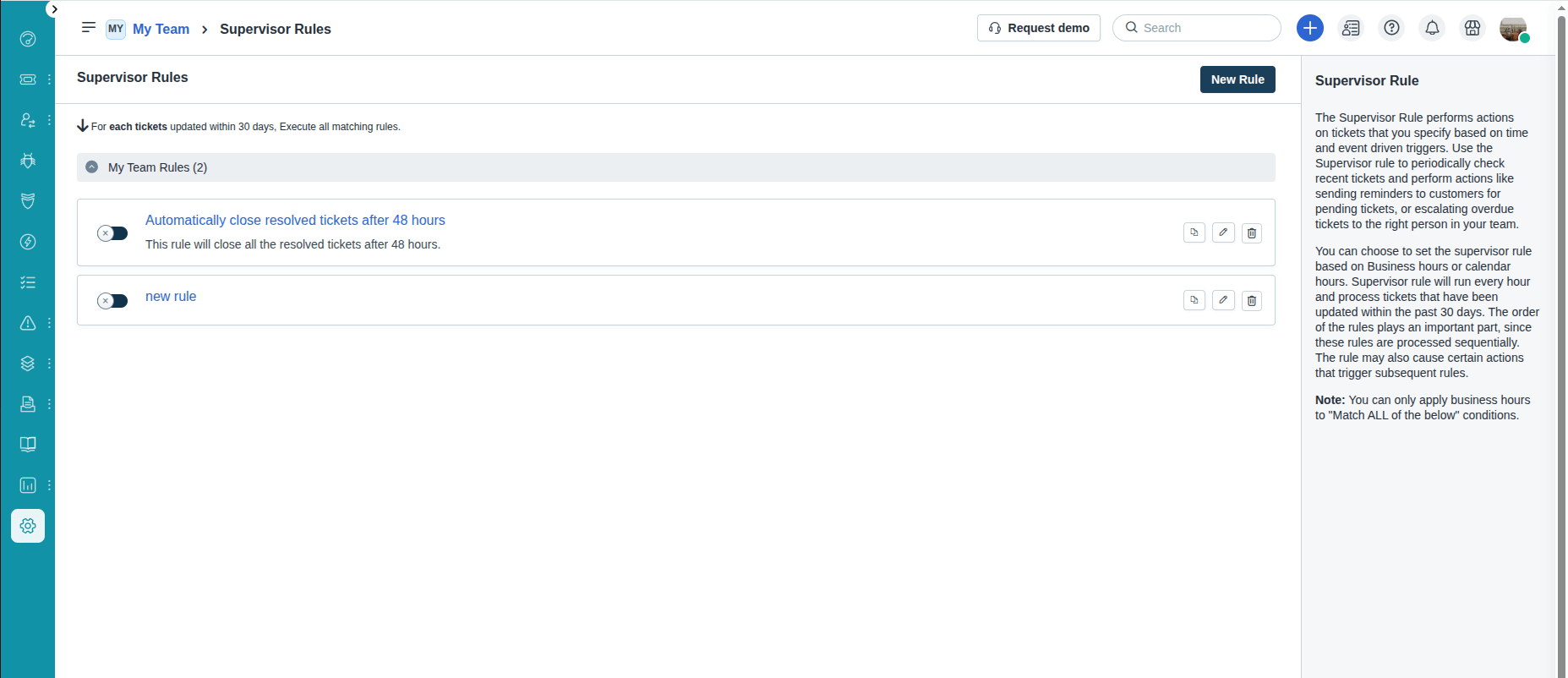
3. Neue Regel erstellen
- Klicken Sie auf New Rule oder Add Supervisor Rule.
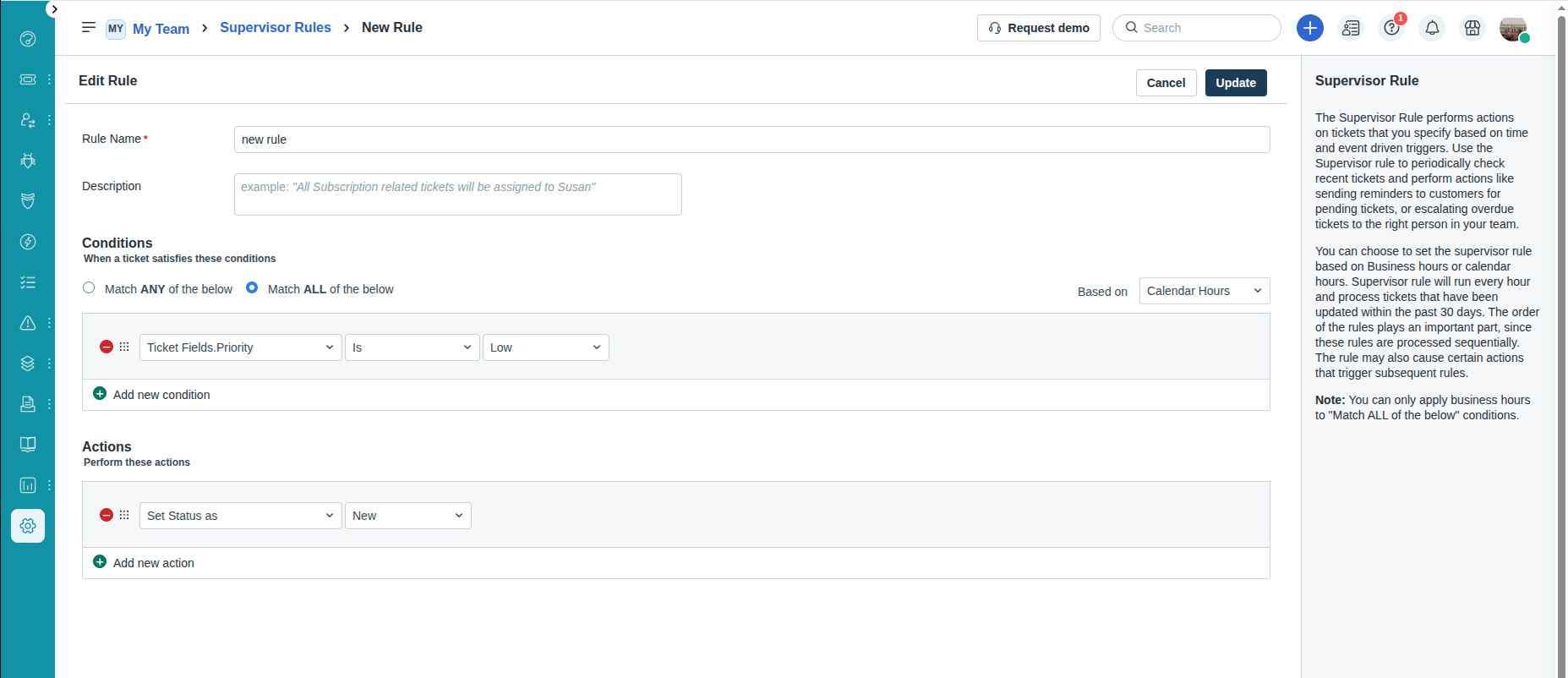
- Geben Sie der Regel einen beschreibenden Namen (z. B. „High Priority Escalation“).
4. Bedingungen definieren
Legen Sie Kriterien fest, die die Regel auslösen, z. B.:
- Ticket-Priorität (z. B. Hoch oder Dringend)
- Status (z. B. Offen, Ausstehend)
- Requester-Typ oder Gruppe
- Benutzerdefinierte Felder
5. Aktionen festlegen
Wählen Sie, was geschehen soll, wenn die Bedingungen erfüllt sind:
- Agent oder Gruppe zuweisen
- E-Mail-Benachrichtigungen senden
- Priorität oder Status ändern
- Notizen oder Tags hinzufügen
6. Ausführungszeit konfigurieren
- Festlegen, ob die Regel sofort, in geplanten Intervallen oder nach einer Verzögerung ausgeführt wird.
7. Speichern und aktivieren
- Klicken Sie auf Save.
- Stellen Sie sicher, dass die Regel aktiviert ist.
8. Regel testen
- Erstellen Sie ein Testticket, das die Bedingungen erfüllt.
- Überprüfen Sie, ob die Aktionen korrekt ausgeführt werden.
Wie richte ich den Workflow Automator ein?
Der Workflow Automator ermöglicht die Automatisierung wiederkehrender Aufgaben und manueller Prozesse in Freshservice. Beispiele:
- Zuweisen von Tickets an den richtigen Agenten oder das richtige Team
- Verfolgen von Genehmigungen
- Automatisches Aktualisieren von Ticket-Eigenschaften
Workflows können über eine einfache Drag-and-Drop-Oberfläche erstellt werden, ganz ohne Programmierkenntnisse.
Welche Komponenten hat ein Workflow?
Ein Workflow besteht aus vier Hauptkomponenten:
- Event – Definiert, wann der Workflow ausgelöst werden soll (z. B. Ticket wird erstellt).
- Condition – Legt die Parameter fest, die erfüllt sein müssen, damit der Workflow ausgeführt wird (z. B. Ticketkategorie = Hardware).
- Action – Bestimmt, was passiert, wenn der Workflow ausgelöst wird und die Bedingungen erfüllt sind (z. B. Ticket einem Team zuweisen).
- Reader Node – Liest und referenziert Informationen aus benutzerdefinierten Objekten im Workflow.
Wie erstelle ich einen Workflow?
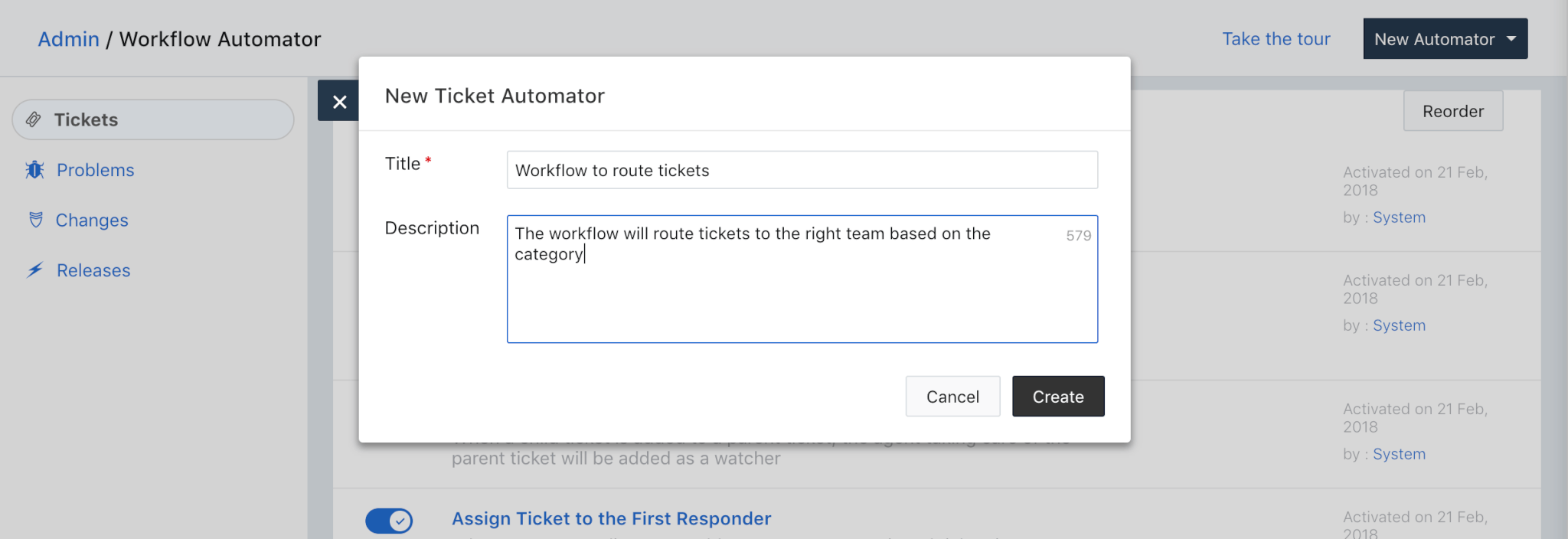
- Gehen Sie zu Admin → Helpdesk Productivity → Workflow Automator.
- Klicken Sie auf New Automator.
- Wählen Sie das Modul für Ihren Workflow aus (z. B. Ticket).
- Geben Sie Ihrem Workflow einen Namen und eine Beschreibung.
- Event einrichten:
- Definieren Sie, wann der Workflow ausgelöst werden soll, und klicken Sie auf Done.
6. Bedingung hinzufügen:

- Ziehen Sie ein Bedingungssymbol neben das Event.
- Legen Sie die Parameter fest (z. B. Kategorie = Hardware) und klicken Sie auf Done.
- Weitere Bedingungen hinzufügen, falls erforderlich, indem Sie auf Add New Condition klicken.
7. Aktion hinzufügen:
- Ziehen Sie ein Aktionssymbol neben die Bedingung.
- Wählen Sie die Aktion aus (z. B. Assign to Group → Hardware Team) und klicken Sie auf Done.
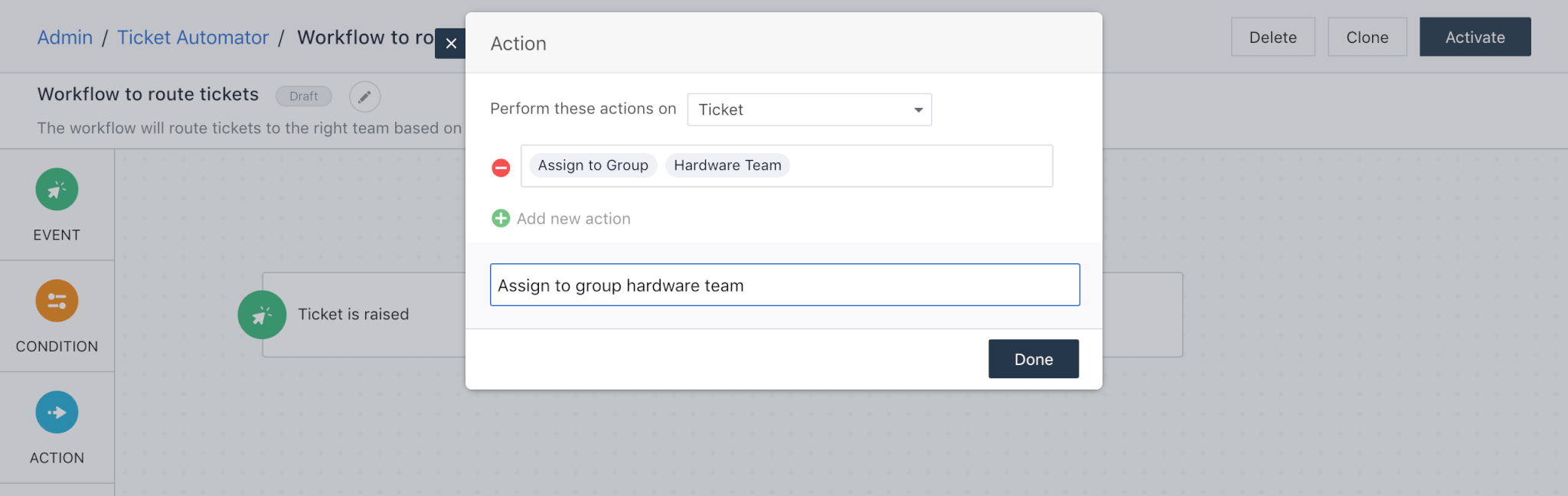
8. Workflow aktivieren:
- Workflows werden während der Erstellung als Entwürfe gespeichert.
- Wenn alles fertig ist, klicken Sie auf Activate, um den Workflow zu aktivieren.
8. Integrationen & Marketplace-Apps
Wie füge ich Integrationen in Freshservice hinzu?
- Anmelden und navigieren
- Melden Sie sich bei Ihrem Freshservice-Konto an.
- Gehen Sie zu: Global Settings → Automation & Productivity → Extensibility → Connector Apps.
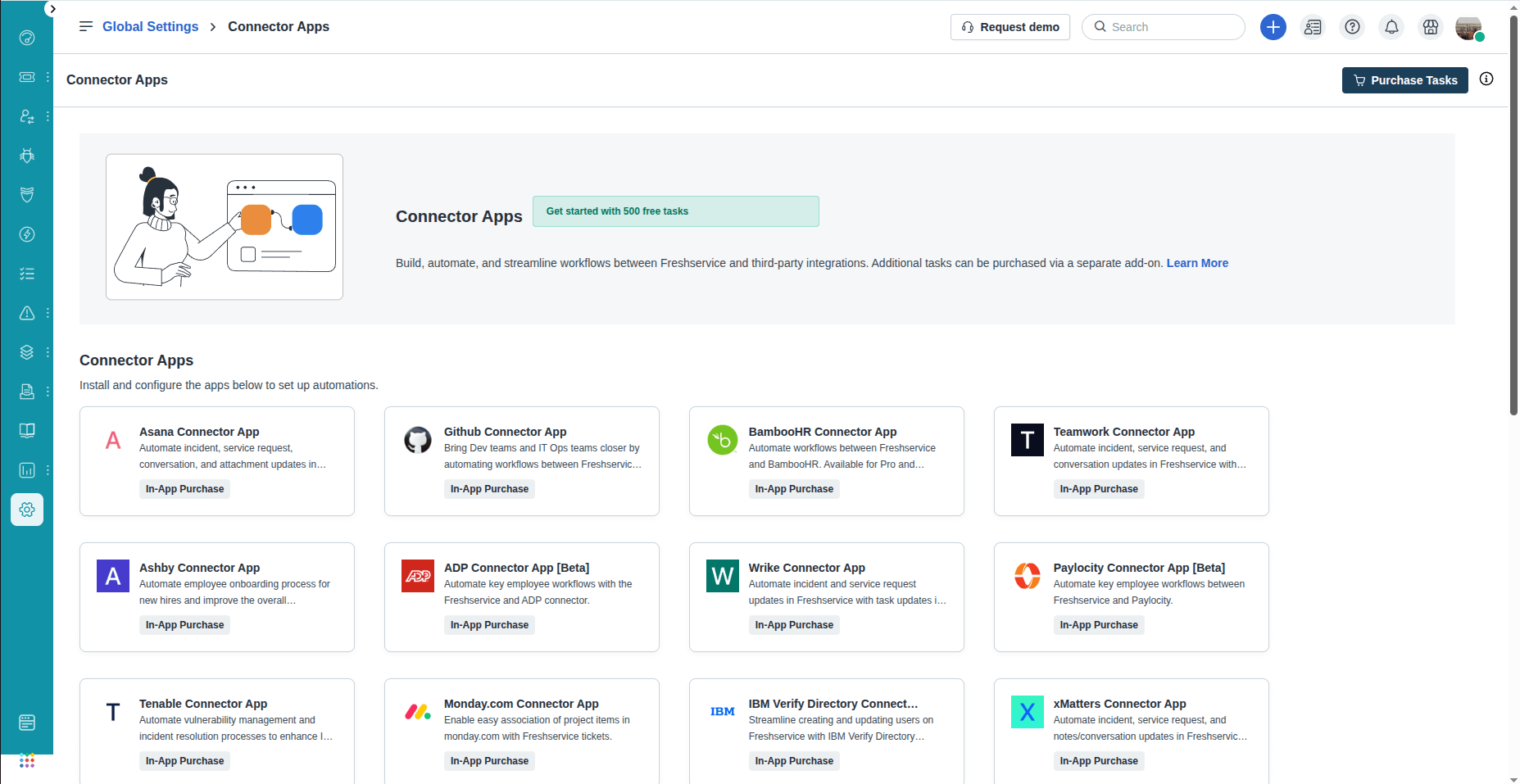
- Integrationen auswählen
- Klicken Sie auf Marketplace.
- Durchsuchen oder suchen Sie nach der benötigten Integration.
- Beliebte Integrationen zum Einstieg
- Slack / Microsoft Teams → Ticket-Benachrichtigungen direkt an Teamkanäle senden.
- Jira → Tickets mit Entwicklungstasks synchronisieren.
- Monitoring-Tools (Nagios, SolarWinds) → Tickets automatisch aus Systemwarnungen erstellen.
- Andere Marketplace-Apps → Reporting, Automatisierung, Asset-Management, Kommunikationstools.

- Aktivierung und Einrichtung
- Klicken Sie auf Install / Configure.
- Geben Sie API-Schlüssel, Tokens ein oder gewähren Sie die erforderlichen Berechtigungen.
- Stellen Sie sicher, dass die Integration aktiv ist, und testen Sie sie im Testmodus.
- Funktionalität testen
- Erstellen Sie ein Testticket oder eine Testwarnung.
- Überprüfen Sie, ob die Daten korrekt in die integrierte App fließen.
- Team schulen
- Zeigen Sie den Agenten, wie sie die Integration verwenden.
- Stellen Sie sicher, dass alle Benachrichtigungen und Updates in Echtzeit erhalten.
9. Testing, Launch & Best Practices
Wie gehe ich mit Freshservice live?
- Überprüfen Sie alle SLA-Richtlinien, Workflows und Automatisierungen.
- Stellen Sie sicher, dass Benutzerkonten und Rollen korrekt eingerichtet sind.
- Testen Sie Ticket-Erstellung, Benachrichtigungen und Integrationen.
- Stellen Sie sicher, dass Portal-Anpassungen, Formulare und Servicekatalog korrekt sind.
Was sind Best Practices für die Implementierung von Enterprise-ITSM?
- Richten Sie die Freshservice-Konfiguration nach ITIL-Prozessen aus.
- Standardisieren Sie Ticket-Kategorien, Prioritäten und Workflows.
- Dokumentieren Sie alle Automatisierungsregeln, Eskalationen und Genehmigungen.
- Planen Sie Change Management und eine schrittweise Einführung.
Wie schule ich Agenten und Requester effektiv?
- Führen Sie praxisorientierte Sitzungen für Agenten durch, die Ticketbearbeitung und SLA-Einhaltung abdecken.
- Bieten Sie Requestern Selbstlern-Tutorials zur Nutzung des Portals und zum Einreichen von Anfragen.
- Teilen Sie Knowledge-Base-Artikel und FAQs, um häufige Fragen zu reduzieren.
Wie prüfe ich Workflows vor dem Livegang?
- Überprüfen Sie alle Automatisierungs-, Genehmigungs- und Eskalationsregeln.
- Stellen Sie sicher, dass Ticket-Routing und SLA-Auslöser den Geschäftsanforderungen entsprechen.
- Simulieren Sie reale Szenarien, um Lücken oder Engpässe zu identifizieren.
- Passen Sie Workflows an und aktualisieren Sie die Dokumentation vor dem offiziellen Start.
10. Fehlerbehebung & FAQs
1. Warum funktionieren E-Mail-Benachrichtigungen nicht?
- Überprüfen Sie SMTP-/E-Mail-Einstellungen.
- Überprüfen Sie Benachrichtigungsregeln und Auslöser.
- Stellen Sie sicher, dass Agenten-/Requester-E-Mails gültig sind.
2. Wie setze ich das Passwort eines Agenten zurück?
- Gehen Sie zu Admin > Agents, wählen Sie den Agenten aus und klicken Sie auf Reset Password.
- Der Agent erhält einen Link zum Zurücksetzen per E-Mail.
3. Was sind häufige Einrichtungsmängel und wie vermeide ich sie?
Häufige Einrichtungsmängel in Freshservice umfassen falsch konfigurierte SLAs. Überprüfen Sie stets Prioritätsstufen sowie Antwort- und Lösungszeiten, um sicherzustellen, dass sie Ihren Anforderungen entsprechen. Konfliktierende Workflows oder Automatisierungen sollten vor der Aktivierung geprüft werden. Stellen Sie außerdem sicher, dass Rollen und Berechtigungen korrekt eingerichtet sind, sodass jeder Agent das passende Zugriffslevel hat.
4. Warum synchronisiert der Discovery-Agent keine Assets?
- Überprüfen Sie Installation und Netzwerkzugriff des Agents.
- Prüfen Sie Anmeldedaten, Firewall-Einstellungen und Scan-Zeitpläne.
- Überprüfen Sie die Synchronisierungsprotokolle auf Fehler.